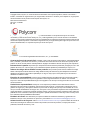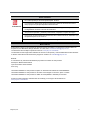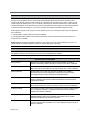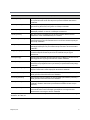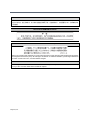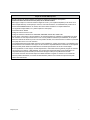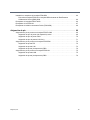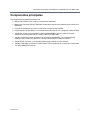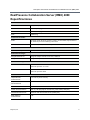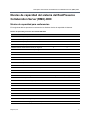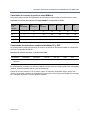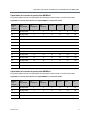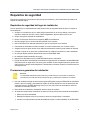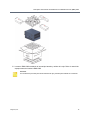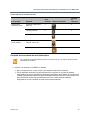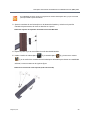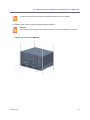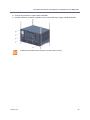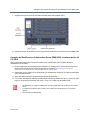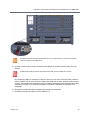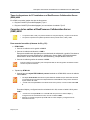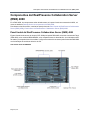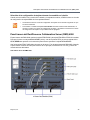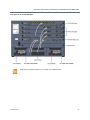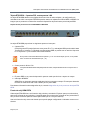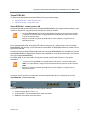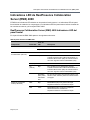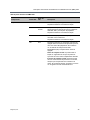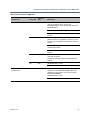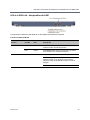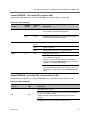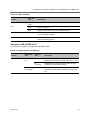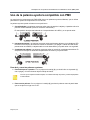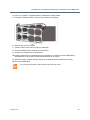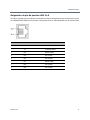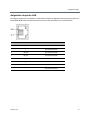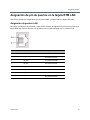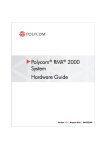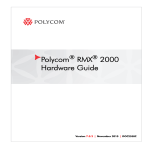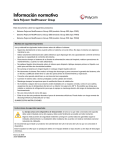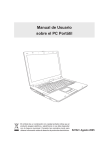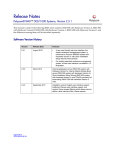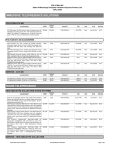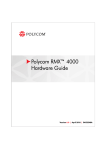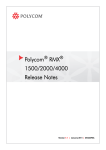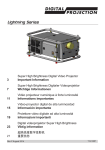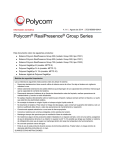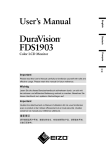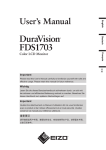Download RMX 4000 Hardware Guide.book
Transcript
Manual del hardware Versión 8.4 | Julio de 2014 | DOC2766H RealPresence Collaboration Server (RMX) 4000 Copyright© 2014, Polycom, Inc. Todos los derechos reservados. No se puede reproducir, traducir a otro idioma o formato, o transmitir de ninguna forma ni por ningún medio, electrónico o mecánico, para cualquier fin, ninguna parte de este documento sin el permiso escrito expreso de Polycom, Inc. 6001 America Center Drive San Jose, CA 95002 EE. UU. Polycom®, el logotipo de Polycom y los nombres y marcas asociados con los productos Polycom son marcas comerciales y/o marcas de servicio de Polycom, Inc. y están registradas y/o son marcas de hecho en los Estados Unidos y en otros países. Todas las otras marcas son propiedad de sus respectivos propietarios. Ninguna parte de este documento se puede reproducir o transmitir de ninguna forma ni por ningún medio, para ningún fin que no sea el uso personal del destinatario, sin el permiso expreso por escrito de Polycom. Java es una marca comercial registrada de Oracle America, Inc., y/o sus afiliadas. Contrato de licencia de usuario final. Al instalar, copiar o usar de otra forma este producto, usted acepta haberlo leído y entendido y someterse a los términos y condiciones del Contrato de licencia de usuario final (CLUF) de este producto. El CLUF de este producto está disponible en la página de Asistencia técnica de Polycom para el producto. Información de la patente. El producto que acompaña esta documentación podría estar protegido por una o más patentes de los EE. UU. o de otro país y/o por solicitudes de patente pendientes presentadas por Polycom, Inc. Software de código abierto utilizado en este producto. Este producto puede contener software de código abierto. Usted puede recibir el software de código abierto de Polycom hasta tres (3) años después de la fecha de distribución del software o del producto aplicable por un cargo no mayor que el costo para Polycom de enviarle o distribuirle el software a usted. Exención de responsabilidad. Aunque Polycom realiza esfuerzos razonables para incluir información exacta y actualizada en este documento, Polycom no garantiza ni hace ninguna declaración con relación a su exactitud. Polycom no asume la responsabilidad de ningún error tipográfico o de otro tipo ni de ninguna omisión en el contenido de este documento. Limitación de responsabilidad. Ni Polycom ni sus respectivos proveedores hacen afirmaciones sobre la adecuación de la información contenida en este documento para ningún fin. La información se brinda "tal cual" sin garantía de ningún tipo y está sujeta a cambios sin previo aviso. El riesgo total que surja como resultado de su uso corre por cuenta del destinatario. En ningún caso, ni Polycom ni sus proveedores respectivos serán responsables de ningún daño directo, consecuente, incidental, especial, punitivo o de otro tipo (incluidos, sin limitarse a ellos, daños por pérdidas de lucros comerciales, interrupción de negocios o pérdida de información comercial), incluso si a Polycom se le ha advertido sobre la posibilidad de tales daños. Feedback del cliente. Nos esforzamos por mejorar la calidad de nuestra documentación y agradecemos su feedback. Envíe por correo electrónico sus opiniones y comentarios a [email protected]. Asistencia técnica de Polycom. Visite el Centro de asistencia técnica de Polycom para Contratos de licencia de usuario final, descargas de software, documentos de productos, licencias de productos, consejos para resolver problemas, solicitudes de servicio y más. 2 Avisos normativos • No contiene piezas que el usuario pueda reparar. No abrir. • La conexión a la alimentación eléctrica (enchufe/toma) debe ser de fácil acceso todo el tiempo porque es el principal dispositivo de desconexión. • Este equipo debe estar conectado a tierra. No enchufe este equipo si no se puede verificar la integridad del conductor a tierra de la red eléctrica. • Solo personal capacitado y calificado puede instalar, reemplazar o reparar este equipo. • Para prevenir el sobrecalentamiento del sistema, éste no debe funcionar en ambientes cuya temperatura supere los 40 °C/104 °F. • La instalación de este equipo debe cumplir con los códigos eléctricos nacionales y locales. Advertencia Advertencia Medio ambiente Este producto cumple con los requisitos de la Directiva RoHS 2011/65/EU. La información se puede obtener en Polycom Ltd, 270 Bath Road, Slough, Berkshire, SL1 4DX, UK o: [email protected] La información sobre reciclaje se puede encontrar en: www.polycom.com/WEEE La eliminación de este equipo debe realizarse de acuerdo con las pautas y normas ambientales locales referentes a residuos. Para obtener más información, póngase en contacto con: [email protected] Baterías A continuación hay una lista de las baterías que pueden encontrarse en este producto: Descripción: Batería CMOS interna Tipo: Pila de botón de litio CR2032 Peso: 3,3g Las baterías utilizadas en este producto cumplen con la Directiva de baterías de la UE 2006/66/EC. Las baterías utilizadas en este producto no se basan en tecnologías con mercurio, plomo o cadmio Las baterías utilizadas en este producto no deben ser reemplazadas o retiradas por el usuario Puede encontrar información adicional sobre el recicalaje y el uso seguro de las baterías en: www.polycom.com/batteries Polycom, Inc. 3 Comisión Federal de Comunicaciones (FCC) de los Estados Unidos Este equipo ha sido probado y cumple con los límites para dispositivos digitales de Clase A, de acuerdo con la Sección 15 de las reglas de la FCC. Estos límites están diseñados para brindar protección razonable contra interferencias dañinas cuando el equipo funciona en un ambiente comercial. Este equipo genera, utiliza y puede irradiar energía de radiofrecuencia y, si no se instala y utiliza según el manual de instrucciones, puede ocasionar interferencias dañinas en las radiocomunicaciones. El funcionamiento de este equipo en un área residencial puede ocasionar interferencias dañinas, en cuyo caso la correción de la interferencia estará a cargo del usuario. Este dispositivo cumple con la Sección 15 de las reglas de la FCC. El funcionamiento está sujeto a las siguientes dos condiciones: 1. Este dispositivo no debe causar una interferencia dañina. 2. Este dispositivo debe aceptar toda la interferencia recibida, incluso la interferencia que pueda ocasionar un funcionamiento no deseado. Modificaciones: Cualquier modificación realizada en este equipo que no haya sido aprobada por Polycom, Inc. puede invalidar la autoridad otorgada al usuario por la FCC para operar este equipo. Industry Canada (IC) Este aparato digital Clase [A] cumple con la normativa canadiense ICES-003 Cet appareil numerique de la classe [A] est conforme a la norme NMB-003 du Canada European Economic Area (EEA) Česky [Checo]: Polycom (UK) Ltd tímto prohlašuje, že tento Polycom RMX je ve shodě se základními požadavky a dalšími příslušnými ustanoveními směrnice 1999/5/ES. Dansk [Danés]: Undertegnede Polycom (UK) Ltd erklærer herved, at følgende udstyr Polycom RMX overholder de væsentlige krav og øvrige relevante krav i direktiv 1999/5/EF. Deutsch [Alemán]: Hiermit erklärt Polycom (UK) Ltd, dass sich das Gerät Polycom RMX in Übereinstimmung mit den grundlegenden Anforderungen und den übrigen einschlägigen Bestimmungen der Richtlinie 1999/5/EG befindet. Eesti [Estonio]: Käesolevaga kinnitab Polycom (UK) Ltd seadme Polycom RMX vastavust direktiivi 1999/5/EÜ põhinõuetele ja nimetatud direktiivist tulenevatele teistele asjakohastele sätetele. Inglés: Hereby, Polycom (UK) Ltd. Declares that this Polycom RMX is in compliance with the essential requirements and other relevant provisions of Directive 1999/5/EC. Español [Español]: Por medio de la presente Polycom (UK) Ltd declara que el Polycom RMX cumple con los requisitos esenciales y cualesquiera otras disposiciones aplicables o exigibles de la Directiva 1999/5/CE. Ελληνική [Griego]: ΜΕ ΤΗΝ ΠΑΡΟΥΣΑ Polycom (UK) Ltd ∆ΗΛΩΝΕΙ ΟΤΙ Polycom RMX ΣΥΜΜΟΡΦΩΝΕΤΑΙ ΠΡΟΣ ΤΙΣ ΟΥΣΙΩ∆ΕΙΣ ΑΠΑΙΤΗΣΕΙΣ ΚΑΙ ΤΙΣ ΛΟΙΠΕΣ ΣΧΕΤΙΚΕΣ ∆ΙΑΤΑΞΕΙΣ ΤΗΣ Ο∆ΗΓΙΑΣ 1999/5/ΕΚ. Français [Francés]: Par la présente Polycom (UK) Ltd déclare que l’appareil Polycom RMX est conforme aux exigences essentielles et aux autres dispositions pertinentes de la directive 1999/5/CE. Polycom, Inc. 4 European Economic Area (EEA) Italiano [Italiano]: Con la presente Polycom (UK) Ltd dichiara che questo Polycom RMX è conforme ai requisiti essenziali ed alle altre disposizioni pertinenti stabilite dalla direttiva 1999/5/CE. Íslenska [Islandés]: Hér með lýsir Polycom (UK) Ltd yfir því að Polycom RMX er í samræmi við grunnkröfur og aðrar kröfur, sem gerðar eru í tilskipun 1999/5/EC. Latviski [Letón]: Ar šo Polycom (UK) Ltd deklarē, ka Polycom RMX atbilst Direktīvas 1999/5/EK būtiskajām prasībām un citiem ar to saistītajiem noteikumiem. Lietuvių [Lituano]: Šiuo Polycom (UK) Ltd deklaruoja, kad šis Polycom RMX atitinka esminius reikalavimus ir kitas 1999/5/EB Direktyvos nuostatas. Nederlands [Holandés]: Hierbij verklaart Polycom (UK) Ltd dat het toestel Polycom RMX in overeenstemming is met de essentiële eisen en de andere relevante bepalingen van richtlijn 1999/5/EG. Malti [Maltés]: Hawnhekk, Polycom (UK) Ltd, jiddikjara li dan Polycom RMX jikkonforma mal-ħtiġijiet essenzjali u ma provvedimenti oħrajn relevanti li hemm fid-Dirrettiva 1999/5/EC. Magyar [Húngaro]: Alulírott, Polycom (UK) Ltd nyilatkozom, hogy a Polycom RMX megfelel a vonatkozó alapvetõ követelményeknek és az 1999/5/EC irányelv egyéb elõírásainak. Norsk [Noruego]: Polycom (UK) Ltd erklærer herved at utstyret Polycom RMX er i samsvar med de grunnleggende krav og øvrige relevante krav i direktiv 1999/5/EF. Polski [Polaco]: Niniejszym Polycom (UK) Ltd oświadcza, że Polycom RMX jest zgodne z zasadniczymi wymaganiami oraz innymi stosownymi postanowieniami Dyrektywy 1999/5/WE. Português [Portugués]: Polycom (UK) Ltd declara que este Polycom RMX está conforme com os requisitos essenciais e outras disposições da Directiva 1999/5/CE. Slovensko [Esloveno]: Polycom (UK) Ltd týmto vyhlasuje, že Polycom RMX spĺňa základné požiadavky a všetky príslušné ustanovenia Smernice 1999/5/ES. Slovensky [Eslovaco]: Polycom (UK) Ltd týmto vyhlasuje, že Polycom RMX spĺňa základné požiadavky a všetky príslušné ustanovenia Smernice 1999/5/ES. Suomi [Finlandés]: Polycom (UK) Ltd vakuuttaa täten että Polycom RMX tyyppinen laite on direktiivin 1999/5/EY oleellisten vaatimusten ja sitä koskevien direktiivin muiden ehtojen mukainen. Svenska [Sueco]: Härmed intygar Polycom (UK) Ltd att denna Polycom RMX står I överensstämmelse med de väsentliga egenskapskrav och övriga relevanta bestämmelser som framgår av direktiv 1999/5/EG. Una copia completa de la Declaración de Conformidad se puede obtener en Polycom Ltd, 270 Bath Road, Slough, Berkshire, SL1 4DX, UK. Polycom, Inc. 5 Declaración de CCC EMC de China 警告 此为 A 级产品,在生活环境中,该产品可能会造成无线电干扰。在这种情况下,可能需要用户对干 扰采取切实可 行的措施。 Declaración de BSMI EMC de Taiwan Declaración de VCCI EMC de Japón Este es un producto Clase A basado en la norma del Consejo de control voluntario para interferencias de equipos tecnológios de información (VCCI). Si este equipo se utiliza en un ambiente doméstico, puede surgir interferencia de radio. Cuando ocurre eso, el usuario deberá corregirlo. Declaración de EMC mundial Este es un producto de clase A. En un ambiente doméstico este producto puede ocasionar interferencia de radio, en cuyo caso el usuario deberá tomar medidas al respecto. Polycom, Inc. 6 Tarjeta de interfaz ISDN opcional Si todo lo anterior se ajusta al sistema, las siguientes declaraciónes también corresponden; Comisión Federal de Comunicaciones (FCC) de los Estados Unidos Este equipo cumple con la Sección 68 de las reglas de la FCC y los requisitos adoptados por la ACTA. En la misma tarjeta ISDN hay una etiqueta que contiene, entre otra información, un identificador del producto en el formato US:AAAEQ##TXXXX. Si se solicita, este número debe brindarse a la compañía telefónica. Los siguientes códigos USOC, FIC y SOC se aplican a este equipo: Conectores USOC: RJ48S Código de orden de servicio: 6,0N Código de interfaz de instalaciones: 04DU9.DN, 04DU9.BN, 04DU9.1KN, 04DU9.1SN Si este equipo causa daños a la línea telefónica, la compañía telefónica le notificará por adelantado que puede ser necesario un corte temporal del servicio. Pero si no es posible la notificación por adelantado, la compañía telefónica notificará al cliente tan pronto como sea posible. También, se le informará sobre su derecho a presentar una queja ante la FCC si lo cree necesario. La compañía telefónica puede realizar cambios en sus instalaciones, equipos, operaciones y procedimientos que pueden afectar el funcionamiento del equipo. Si esto sucede la compañía telefónica le informará con anticipación para que usted pueda realizar las modificaciones necesarias para mantener el servicio ininterrumpido. Si tiene problemas con este equipo, necesita reparaciones o información sobre la garantía póngase en contacto con Polycom Inc en EE.UU. 1-888-248-8294. Si el equipo está ocasionando daños a la línea telefónica, la compañia telefónica puede solicitarle que desconecte el equipo hasta que el problema sea resuelto. La conexión al servicio de línea está sujeta a las tarifas estatales. Póngase en contacto con la comisión de servicios públicos del estado, la comisión de administración pública o a la comisión de corporaciones para obtener más información. Polycom, Inc. 7 Contenido Descripción del hardware de RealPresence Collaboration Server (RMX) 4000. . 1 Características principales . . . . . . . . . . . . . . . . . . . . . . . . . . . . . . . . . . . . . . . . . . . . . . . . . . . . 1 Componentes principales . . . . . . . . . . . . . . . . . . . . . . . . . . . . . . . . . . . . . . . . . . . . . . . . . . . . . 2 RealPresence Collaboration Server (RMX) 4000 Especificaciones . . . . . . . . . . . . . . . . . . . . . 3 Niveles de capacidad del sistema del RealPresence Collaboration Server (RMX) 4000 . . . . . 4 Niveles de capacidad para conferencias . . . . . . . . . . . . . . . . . . . . . . . . . . . . . . . . . . . . . . 4 Capacidad de recursos de MPMx . . . . . . . . . . . . . . . . . . . . . . . . . . . . . . . . . . . . . . . . . . . . 5 Capacidad de recursos de MPMRx . . . . . . . . . . . . . . . . . . . . . . . . . . . . . . . . . . . . . . . . . . 6 Capacidades de recursos de MPMRx en conferencias no mixtas CP y SVC . . . . . . . 6 Capacidades de recursos en conferencias mixtas CP y SVC . . . . . . . . . . . . . . . . . . . 7 Capacidades de recursos totales en conferencias de Video Switching (VSW) . . . . . . 9 Capacidades de recursos totales por tarjeta MPMRx-D en conferencias CP y SVC . . 9 Capacidades de recursos totales por tarjeta MPMRx-S en conferencias CP y SVC . 10 Requisitos de seguridad . . . . . . . . . . . . . . . . . . . . . . . . . . . . . . . . . . . . . . . . . . . . . . . . . . . . . 11 Requisitos de seguridad del lugar de instalación . . . . . . . . . . . . . . . . . . . . . . . . . . . . . . . 11 Precauciones generales de instalación . . . . . . . . . . . . . . . . . . . . . . . . . . . . . . . . . . . . . . . 11 Precauciones de seguridad para montaje sobre bastidor . . . . . . . . . . . . . . . . . . . . . . . . . 12 Instalación del RealPresence Collaboration Server (RMX) 4000 . . . . . . . . . . . . . . . . . . . . . . 13 Desempaque del RealPresence Collaboration Server (RMX) 4000 . . . . . . . . . . . . . . . . . 13 Instalación de la tarjeta RTM ISDN en el RealPresence Collaboration Server (RMX) 4000. . . . . . . . . . . . . . . . . . . . . . . . . . . . . . . . . . . . . . . . . . . . . . . . . . . . . . . . . . . . 15 Instalación del RMX en un bastidor o como equipo autónomo. . . . . . . . . . . . . . . . . . . . . 15 Instalación del RealPresence Collaboration Server (RMX) 4000 como equipo autónomo . . . . . . . . . . . . . . . . . . . . . . . . . . . . . . . . . . . . . . . . . . . . . . . . . . . . . . . . . . 15 Preparación del montaje en bastidor . . . . . . . . . . . . . . . . . . . . . . . . . . . . . . . . . . . . . 16 Conjunto de la corredera de carril telescópico para RealPresence Collaboration Server (RMX) 4000 . . . . . . . . . . . . . . . . . . . . . . . . . . . . . . . . . . . . . . . . . . . . . . . . . . . 17 Conjunto de la corredera de carril telescópico . . . . . . . . . . . . . . . . . . . . . . . . . . . . . . 18 Conjunto de bastidor de 19'' opcional . . . . . . . . . . . . . . . . . . . . . . . . . . . . . . . . . . . . . 22 Colocación del RealPresence Collaboration Server (RMX) 4000 en un bastidor de 23" . . . . . . . . . . . . . . . . . . . . . . . . . . . . . . . . . . . . . . . . . . . . . . . . . . . . . . . . . . . . . 24 Instalación invertida del RealPresence Collaboration Server (RMX) 4000 en un bastidor . . . . . . . . . . . . . . . . . . . . . . . . . . . . . . . . . . . . . . . . . . . . . . . . . . . . . . . . . . . . 25 Polycom, Inc. 8 Conexión del RealPresence Collaboration Server (RMX) 4000 a las fuentes de suministro eléctrico . . . . . . . . . . . . . . . . . . . . . . . . . . . . . . . . . . . . . . . . . . . . . . . . . . . . . . . . . . . . . . . 27 Conexión del RealPresence Collaboration Server (RMX) 4000 a la alimentación de CA . . . . . . . . . . . . . . . . . . . . . . . . . . . . . . . . . . . . . . . . . . . . . . . . . . . . . . . . . . . . . 27 Conexión del RealPresence Collaboration Server (RMX) 4000 a la alimentación -48 CC SELV . . . . . . . . . . . . . . . . . . . . . . . . . . . . . . . . . . . . . . . . . . . . . . . . . . . . . . . 28 Tipos de disyuntores de CC instalados en el RealPresence Collaboration Server (RMX) 4000 . . . . . . . . . . . . . . . . . . . . . . . . . . . . . . . . . . . . . . . . . . . . . . . . . . . . . . . . 30 Conexión de los cables al RealPresence Collaboration Server (RMX) 4000 . . . . . . . . . . 30 Puesta en marcha por primera vez . . . . . . . . . . . . . . . . . . . . . . . . . . . . . . . . . . . . . . . . . . 32 Componentes del RealPresence Collaboration Server (RMX) 4000 . . . . . . . . . . . . . . . . . . . . 33 Panel frontal del RealPresence Collaboration Server (RMX) 4000 . . . . . . . . . . . . . . . . . 33 Tarjetas de medios MPMx y MPMRx . . . . . . . . . . . . . . . . . . . . . . . . . . . . . . . . . . . . . 34 Panel trasero del RealPresence Collaboration Server (RMX) 4000 . . . . . . . . . . . . . . . . . 36 Tarjeta RTM IP 4000 . . . . . . . . . . . . . . . . . . . . . . . . . . . . . . . . . . . . . . . . . . . . . . . . . 38 Tarjeta RTM ISDN . . . . . . . . . . . . . . . . . . . . . . . . . . . . . . . . . . . . . . . . . . . . . . . . . . . 40 Tarjeta RTM LAN . . . . . . . . . . . . . . . . . . . . . . . . . . . . . . . . . . . . . . . . . . . . . . . . . . . . 42 Módulo de entrada de alimentación de CC (PEM) . . . . . . . . . . . . . . . . . . . . . . . . . . . 43 Distribución de las ranuras de componentes . . . . . . . . . . . . . . . . . . . . . . . . . . . . . . . . . . 44 Indicadores LED de RealPresence Collaboration Server (RMX) 4000 . . . . . . . . . . . . . . . . . . 45 RealPresence Collaboration Server (RMX) 4000 Indicadores LED del panel frontal . . . . 45 Indicadores LED del panel trasero del RealPresence Collaboration Server (RMX) 4000 48 RTM IP 4000 . . . . . . . . . . . . . . . . . . . . . . . . . . . . . . . . . . . . . . . . . . . . . . . . . . . . . . . 48 LED de la RTM LAN – cuatro puertos de LAN . . . . . . . . . . . . . . . . . . . . . . . . . . . . . . 49 LED de la RTM LAN – dos puertos de LAN . . . . . . . . . . . . . . . . . . . . . . . . . . . . . . . . 50 Tarjeta RTM ISDN – 12 puertos PRI, un puerto LAN . . . . . . . . . . . . . . . . . . . . . . . . . 51 Tarjeta RTM ISDN – 9 puertos PRI, cuatro puertos de LAN . . . . . . . . . . . . . . . . . . . 51 Indicadores LED de PEM de CC . . . . . . . . . . . . . . . . . . . . . . . . . . . . . . . . . . . . . . . . 52 Reemplazo de componentes de RealPresence Collaboration Server (RMX) 4000 . . . . . . . . . . . . . . . . . . . . . . . . . . . . . . . . . . . . . . . . . . . . . . . . . . . . . . . . 53 Uso de la palanca eyectora compatible con PMC . . . . . . . . . . . . . . . . . . . . . . . . . . . . . . . . . . 54 Reemplazo del módulo CNTL 4000 . . . . . . . . . . . . . . . . . . . . . . . . . . . . . . . . . . . . . . . . . . . . 55 Reemplazo del módulo de la fuente de alimentación de CA . . . . . . . . . . . . . . . . . . . . . . . . . . 56 Reemplazo del compartimiento del ventilador . . . . . . . . . . . . . . . . . . . . . . . . . . . . . . . . . . . . . 58 Colocación de filtro de aire (opcional) en el compartimiento de ventiladores . . . . . . . . . . . . . 59 Retirada de una tarjeta MPMx/MPMRx defectuosa . . . . . . . . . . . . . . . . . . . . . . . . . . . . . . . . 61 Instalación o reemplazo de una tarjeta MPMx/MPMRx en el RealPresence Collaboration Server (RMX) 4000 . . . . . . . . . . . . . . . . . . . . . . . . . . . . . . . . . . . . . . . . . . . . . . . . . . . . . . . . . . . . . . . 63 Polycom, Inc. 9 Instalación o reemplazo de la tarjeta RTM ISDN . . . . . . . . . . . . . . . . . . . . . . . . . . . . . . . . . . 64 Para retirar la tarjeta RTM LAN o la tarjeta ISDN existente del RealPresence Collaboration Server (RMX) 4000 . . . . . . . . . . . . . . . . . . . . . . . . . . . . . . . . . . . . . . . . . . . 64 Reemplazo de la tarjeta RTM IP 4000 . . . . . . . . . . . . . . . . . . . . . . . . . . . . . . . . . . . . . . . . . . 66 Reemplazo de la RTM LAN . . . . . . . . . . . . . . . . . . . . . . . . . . . . . . . . . . . . . . . . . . . . . . . . . . . 67 Reemplazo del módulo conmutador Fabric (FSM 4000) . . . . . . . . . . . . . . . . . . . . . . . . . . . . . 68 Asignación de pin . . . . . . . . . . . . . . . . . . . . . . . . . . . . . . . . . . . . . . . . . . . . . . . . . . 69 Asignación de pin de puertos en la tarjeta RTM IP 4000 . . . . . . . . . . . . . . . . . . . . . . . . . . . . 69 Asignación de pin de puerto (de depuración) serial . . . . . . . . . . . . . . . . . . . . . . . . . . . . . 69 Asignación de pin de puerto LAN 1 . . . . . . . . . . . . . . . . . . . . . . . . . . . . . . . . . . . . . . . . . . 70 Asignación de pin de puertos LAN 2 a 6 . . . . . . . . . . . . . . . . . . . . . . . . . . . . . . . . . . . . . . 71 Asignación de pin de puertos en la tarjeta RTM ISDN . . . . . . . . . . . . . . . . . . . . . . . . . . . . . . 72 Asignación de puerto PRI . . . . . . . . . . . . . . . . . . . . . . . . . . . . . . . . . . . . . . . . . . . . . . . . . 72 Asignación de puerto LAN . . . . . . . . . . . . . . . . . . . . . . . . . . . . . . . . . . . . . . . . . . . . . . . . 73 Asignación de puerto (de depuración) DBG . . . . . . . . . . . . . . . . . . . . . . . . . . . . . . . . . . . 74 Asignación de pin de puertos en la tarjeta RTM LAN . . . . . . . . . . . . . . . . . . . . . . . . . . . . . . . 75 Asignación de puertos LAN . . . . . . . . . . . . . . . . . . . . . . . . . . . . . . . . . . . . . . . . . . . . . . . . 75 Asignación de puerto (de depuración) DBG . . . . . . . . . . . . . . . . . . . . . . . . . . . . . . . . . . . 76 Polycom, Inc. 10 Descripción del hardware de RealPresence Collaboration Server (RMX) 4000 Este manual de hardware proporciona información sobre el RealPresence Collaboration Server (RMX) 4000 y sus componentes. Este sistema utiliza una plataforma modular de "ranura universal", cuyos componentes fueron diseñados para brindar gran rendimiento, capacidad y confiabilidad. Los nombres de los productos Polycom® RealPresence® Collaboration Server 4000 y RMX® 4000 se utilizan indistintamente a lo largo de este documento. Características principales El RMX 4000 de Polycom tiene las siguientes características: ● Basado en Linux® ● Chasis basado en el estándar ATCA ● Redundancia integrada, partes intercambiables en operación ● Separación física entre redes de gestión y de señalización, con entramado de conmutación de alta velocidad en las placas de medios que aumenta el ancho de banda del sistema ● Soporte para interfaces de redes estándar (IP, ISDN y LAN) y una gran cantidad de puertos ● H.323, SIP, PSTN y ISDN ● Nuevas tecnologías de hardware ● Alta disponibilidad, redundancia, actualización en línea y sistema dinámico de asignación de recursos ● Fácil integración de elementos de conferencia a administración de redes externa. ● Presencia continua mejorada (video multimagen) ● Módulo IVR (Respuesta de Voz Interactiva) ● Conferencias multipunto: recuperación de datos perdidos (LPR) de Polycom Polycom, Inc. 1 Descripción del hardware de RealPresence Collaboration Server (RMX) 4000 Componentes principales Los componentes principales del sistema son: ● Módulo CNTL 4000 (CPU): Controla y administra el RMX 4000. ● Módulo de conmutador Fabric (FSM 4000): Realiza las funciones de procesamiento de medios en el RMX 4000. ● Fuentes de alimentación de CA/CC: Suministran corriente al sistema RMX. ● Compartimiento de ventiladores: Los ventiladores brindan flujo de aire y refrigeran el sistema RMX. ● Tarjetas del módulo de procesadores múltiples (MPMx/MPMRx): Llevan a cabo las diversas funciones de procesamiento de RTP, audio y video en el RMX 4000. ● Tarjeta(s) RTM LAN: Enrutan los datos entre las tarjetas PMx/MPMRx y los componentes del sistema, envían medios en paquetes IP y ofrecen conectividad con redes IP externas. ● Tarjeta RTM IP: Contiene un conmutador Ethernet que gestiona la red del sistema. ● Tarjeta(s) RTM ISDN: Convierte los medios ISDN T1/E1 en paquetes IP y proporciona conectividad con redes ISDN/PSTN externas Polycom, Inc. 2 Descripción del hardware de RealPresence Collaboration Server (RMX) 4000 RealPresence Collaboration Server (RMX) 4000 Especificaciones Parte física Altura 6U (26,56 cm) Ancho 48,26 cm (19 pulg.) Profundidad 40 cm (15,74 pulg.) Peso Hasta 12 kg Protocolos de medios Audio G.711a/u, G.722, G.722.1C, G.722.1, G.723.1, G.719 G.729A, Polycom Siren™ 14, Siren 22 (en mono o estéreo) y Siren LPR. Video H.261, H.263, H.264, H.264 de alto perfil Interfaces de red IP, ISDN, PSTN y LAN H.323, SIP, ISDN, PSTN, VoIP y LAN Suministro de energía Rango/Entrada de CA Rango de voltaje: 100–240 V CA ±10%, 50/60 Hz. Rango/Entrada de CC Rango de voltaje: -40,5–60 VCC SELV, con disyuntor. Consumo de energía Consumo máximo de CA 3 x 1.000 W BTU máx. por hora: 3 x 3.410. Consumo máximo de CC 2 x 2400W BTU máx. por hora: 8190. Entorno Temperatura de funcionamiento 0 ºC a 40 ºC (32 ºF a 104 ºF). Temperatura de almacenamiento -40° a 70°C. Humedad relativa 15% a 90% sin condensación. Altitud de funcionamiento 360 m (1.200 pies) bajo el nivel del mar y hasta 2 Km (6.562 pies) Tránsito/Almacenamiento Desde el nivel del mar hasta 15 km (50.000 pies) ESD durante el funcionamiento 4 kv. Polycom, Inc. 3 Descripción del hardware de RealPresence Collaboration Server (RMX) 4000 Niveles de capacidad del sistema del RealPresence Collaboration Server (RMX) 4000 Niveles de capacidad para conferencias En la siguiente tabla se presenta un resumen de los distintos niveles de capacidad del sistema. Niveles de capacidad y funciones del sistema RMX 4000 Funciones del sistema Modo MPMx Modo MPMRx Cantidad máxima de participantes mediante video por conferencia 180 200 Cantidad máxima de participantes mediante voz por conferencia 800 600 Número máximo de participantes PSTN en el sistema 400 400 Número máximo de participantes VOIP en el sistema 1440 600 Cantidad máxima de llamadas de audio por segundo 5 5 Cantidad máxima de llamadas de video por segundo 2 2 Cantidad máxima de conferencias 800 800 Cantidad máxima de salas de reuniones 2000 2000 Cantidad máxima de colas de entrada 80 80 Cantidad máxima de perfiles 80 80 Cantidad máxima de plantillas de conferencia 200 200 Cantidad máxima de SIP Factories 80 80 Cantidad máxima de servicios IP (modo estándar) 2 8 Cantidad máxima de servicios ISDN 2 2 Cantidad máxima de servicios IVR 80 80 Cantidad máxima de enlaces de grabación 20 (predeterminado) 20 (predeterminado) Cantidad máxima de diapositivas de video IVR 150 150 Cantidad máxima de archivos de registro (1 Mb máx.) 8000 8000 Cantidad máxima de archivos CDR 4000 4000 Cantidad máxima de archivos de errores 1000 1000 Cantidad de alertas de participantes Ilimitado Ilimitado Número máximo de conexiones Web Client de RMX a la MCU 20 20 Cantidad máxima de entradas en la libreta de direcciones 4000 4000 Cantidad máxima de usuarios 100 100 Cantidad máxima de perfiles de gateway 80 80 Cantidad máxima de reservas (programador interno) 4000 4000 Polycom, Inc. 4 Descripción del hardware de RealPresence Collaboration Server (RMX) 4000 Capacidad de recursos de MPMx Hay dos juegos de tarjetas MPMx disponibles: Tanto la MPMx-S (Única) como la MPMx-D (Doble) proporcionan diferentes capacidades de recursos, como se resume en las siguientes tres tablas: Los recursos del sistema se notifican ahora en relación con los puertos HD720p30 CP. Un puerto de video HD equivale a 3 puertos de video CIF. MPMx: Capacidad de recursos por tarjeta y por resolución (modo CP) Tipo de recurso MPMx – S MPMx – D Voz 180 360 H.264 CIF30 45 90 H.263 CIF 30 60 SD H.264 30 60 SD30 H.264 30 60 Lync ICE CIF30 45 45 Lync ICE SD30 / VGA 30 45 4CIF 60 /SD 60 15 30 4CIF H.263 15 30 H.263 4CIF15 15 30 HD720p30 15 30 HD720p60/HD1080p30 simétrico 8 15 HD1080p60 Asimétrico 8 15 La siguiente tabla resume las capacidades de recursos de las diversas tarjetas que se pueden instalar en una RMX por velocidad de línea en modo conferencia VSW. Capacidad de recursos de MPMx por velocidad de línea en VSW Tipo de recurso MPMx VSW 2Mbps 80* VSW 4Mbps 40 VSW 6Mbps 20 ISDN 7 E1 o 9 T1 (por tipo de tarjeta RTM ISDN) * La capacidad puede ser menor cuando está habilitado el cifrado o un LPR. Polycom, Inc. 5 Descripción del hardware de RealPresence Collaboration Server (RMX) 4000 Capacidad de recursos de MPMRx Las siguientes secciones enumeran las capacidades de recursos del RMX 4000. Capacidades de recursos de MPMRx en conferencias no mixtas CP y SVC Esta tabla muestra las relaciones de consumo de puerto de diferentes llamadas en comparación con la de una llamada HD720p30. Relaciones de consumo de puerto de diferentes llamadas HD1080p60 HD1080p30 4 HD720p30 2 AVC SD 1 AVC CIF 0,5 0,5 Audio 0,5 SVC 0,33 En otras palabras, para hacer una llamada 1080p60, necesita 4 puertos 720p 30, para hacer una llamada 1080p 30, necesita 2 puertos 720p 30, y así sucesivamente. Cuando el recurso necesario no es un número entero, se redondea al siguiente número entero más cercano. Por ejemplo, para hacer una llamada SVC que requiere 1/3 de un puerto HD720p30. Sin embargo, en el Indicador de puertos, un puerto aparece asignado. Capacidades de recursos de puerto no mixto MPMRx-D La siguiente tabla enumera las capacidades del sistema para cada licencia en conferencias no mixtas. Capacidad con licencia para sistemas con tarjetas MPMRx-D, conferencias no mixtas Puertos con licencia AVC HD1080p60 AVC HD1080p30 AVC HD720p30 AVC SD AVC CIF Audio SVC 5 1 2 5 10 10 10 15 10 2 5 10 20 20 20 30 15 3 7 15 30 30 30 45 20 5 10 20 40 40 40 60 25 6 12 25 50 50 50 75 30 7 15 30 60 60 60 90 35 8 17 35 70 70 70 105 40 10 20 40 80 80 80 120 45 11 22 45 90 90 90 135 50 12 25 50 100 100 100 150 55 13 27 55 110 110 110 165 60 15 30 60 120 120 120 180 65 16 32 65 130 130 130 195 Polycom, Inc. 6 Descripción del hardware de RealPresence Collaboration Server (RMX) 4000 Capacidades de recursos de puerto no mixto MPMRx-S La siguiente tabla enumera las capacidades del sistema para cada licencia en conferencias no mixtas. Capacidad con licencia para sistemas con tarjetas MPMRx-S, conferencias no mixtas Puertos con licencia AVC HD1080p60 AVC HD1080p30 AVC HD720p30 AVC SD AVC CIF Audio SVC 5 1 2 5 10 10 10 15 10 2 5 10 20 20 20 30 15 3 7 15 30 30 30 45 20 5 10 20 40 40 40 60 Capacidades de recursos en conferencias mixtas CP y SVC La siguiente tabla muestra las relaciones de consumo de puerto de diferentes llamadas en comparación con la de una llamada HD720p30. Relaciones de consumo de puerto, en conferencias mixtas HD1080p60 No disponible HD1080p30 3 HD720p30 1,5 AVC SD 0,75 AVC CIF 0,75 Audio 0,75 SVC 0,33 En otras palabras, para hacer una llamada 1080p60, necesita 4 puertos 720p30, para hacer una llamada 1080p30, necesita 2 puertos 720p30, y así sucesivamente. Cuando el recurso necesario no es un número entero, se redondea al siguiente número entero más cercano. Por ejemplo, para hacer una llamada SVC que requiere 1/3 de un puerto HD720p30. Sin embargo, en el Indicador de puertos, un puerto aparece asignado. Polycom, Inc. 7 Descripción del hardware de RealPresence Collaboration Server (RMX) 4000 Capacidades de recursos de puerto mixto MPMRx-D La siguiente tabla enumera las capacidades del sistema para cada licencia en conferencias mixtas. Capacidad con licencia para sistemas con tarjetas MPMRx-D, conferencias mixtas Puertos con licencia AVC HD1080p60 AVC HD1080p30 AVC HD720p30 AVC SD AVC CIF Audio SVC 5 No disponible 1 3 6 6 6 15 10 No disponible 3 6 13 13 13 30 15 No disponible 5 10 20 20 20 45 20 No disponible 6 13 26 26 26 60 25 No disponible 8 16 33 33 33 75 30 No disponible 10 20 40 40 40 90 35 No disponible 11 23 46 46 46 105 40 No disponible 13 26 53 53 53 120 45 No disponible 15 30 60 60 60 135 50 No disponible 16 33 66 66 66 150 55 No disponible 18 36 73 73 73 150 60 No disponible 20 40 75 75 75 150 65 No disponible 21 42 75 75 75 150 Capacidades de recursos de puerto mixto MPMRx-S La siguiente tabla enumera las capacidades del sistema para cada licencia en conferencias mixtas. Capacidad con licencia para sistemas con tarjetas MPMRx-S, conferencias mixtas Puertos con licencia AVC HD1080p60 5 No disponible 1 3 6 6 6 15 10 No disponible 3 6 13 13 13 30 15 No disponible 5 10 20 20 20 45 20 No disponible 6 12 22 22 22 45 Polycom, Inc. AVC HD1080p30 AVC HD720p30 AVC SD AVC CIF Audio SVC 8 Descripción del hardware de RealPresence Collaboration Server (RMX) 4000 Capacidades de recursos totales en conferencias de Video Switching (VSW) La siguiente tabla enumera las capacidades de recursos máximas del RMX 4000 por velocidad de línea en conferencias VSW (la velocidad de línea es el factor decisivo) cuando se utiliza con tarjetas MPMRx. Capacidades de recursos en conferencias de Video Switching (VSW) Tipo de recursos y velocidad de línea Recursos con MPMRx VSW 2Mb 200 VSW 4Mb 100 VSW 6Mb 60 ISDN 7 E1 o 9 T1 (por tipoi de tarjeta RTM ISDN) Capacidades de recursos totales por tarjeta MPMRx-D en conferencias CP y SVC El sistema RMX asigna los recursos de puerto en las unidades AVC HD720p30. El número de puertos para cada tipo de llamada es diferente entre conferencias no mixtas y conferencias mixtas AVC-SVC. La siguiente tabla enumera las capacidades de recursos máximas del RMX 4000 por resolución en modos de conferencia CP y SVC cuando se usa con la tarjeta MPMRx-D. Capacidades de recursos totales por tarjeta MPMRx-D Resoluciones Terminales no mixtos Terminales mixtos Audio 130 75 AVC SD 130 75 AVC CIF 130 75 Lync ICE SD / VGA / CIF 100 75 HD720p30 65 42 HD720p TIP 65 42 HD720p RTV 65 42 HD1080p30 32 21 HD1080p60 16 No disponible SVC 195 150 Polycom, Inc. 9 Descripción del hardware de RealPresence Collaboration Server (RMX) 4000 Capacidades de recursos totales por tarjeta MPMRx-S en conferencias CP y SVC El sistema RMX asigna los recursos de puerto en las unidades AVC HD720p30. El número de puertos para cada tipo de llamada es diferente entre conferencias no mixtas y conferencias mixtas AVC-SVC. La siguiente tabla enumera las capacidades de recursos máximas del RMX 4000 por resolución en modos de conferencia CP y SVC cuando se usa con la tarjeta MPMRx-S. Capacidades de recursos totales por tarjeta MPMRx-S Resoluciones Terminales no mixtos Terminales mixtos Audio 40 22 AVC SD 40 22 AVC CIF 40 22 Lync ICE SD / VGA / CIF 40 22 HD720p30 20 12 HD720p TIP 20 12 HD720p RTV 20 12 HD1080p30 10 6 HD1080p60 5 No disponible SVC 60 45 Nota: Acerca de las licencias especiales Tanto para conferencias mixtas como para conferencias no mixtas, se encuentran disponibles licencias especiales a fin de proporcionar hasta 100 puertos para MPMRx-D, o hasta 30 puertos para MPMRx-S. Para obtener más información, póngase en contacto con el representante local de Polycom. Polycom, Inc. 10 Descripción del hardware de RealPresence Collaboration Server (RMX) 4000 Requisitos de seguridad Esta sección presenta los requisitos del sitio para que la instalación y el funcionamiento del sistema se realicen de manera segura. Requisitos de seguridad del lugar de instalación Para su protección, lea cuidadosamente estas instrucciones de seguridad antes de poner el equipo en funcionamiento. ● Verifique con cuidado que que no haya peligros potenciales en el área de trabajo, como pisos húmedos, cables sin conexión a tierra, cables desgastados, falta de cables de tierra, etc. ● Ubique el disyuntor principal de la habitación. ● Ubique el interruptor eléctrico de emergencia (OFF) en la habitación. ● Nunca suponga que un circuito está desconectado de la corriente. ● Utilice únicamente los cables de alimentación que se suministran con el sistema. ● Cada cable de alimentación se debe enchufar a un solo tomacorriente con conexión a tierra. ● Asegúrese de tener pleno acceso a los cables de alimentación desde la parte trasera del sistema. ● Coloque el equipo en un área bien ventilada donde las rejillas de ventilación no estén obstruidas. ● No coloque objetos pesados directamente sobre la unidad RMX 4000. ● No manipule líquidos alrededor del equipo. ● Mantenga los alrededores de la unidad RMX 4000 limpios y ordenados. ● Escoja una ubicación adecuada para el bastidor de equipos donde se instalará la unidad RMX 4000. Debe situarse en un lugar limpio, sin polvo y bien ventilado. Evite los lugares donde se genera calor, ruido eléctrico y campos electromagnéticos. También debe colocarse cerca de un tomacorriente con descarga a tierra. Precauciones generales de instalación Atención: La unidad RMX 4000 puede pesar hasta 40 kg cuando todas las ranuras están ocupadas. Se necesitan dos personas para retirar la MCU de la caja y también para instalarla en un bastidor. ● Use una unidad de energía eléctrica ininterrumpida (UPS) para proteger el RMX 4000 de subidas de tensión y picos de voltaje y para mantener la MCU en funcionamiento en caso de interrupción del suministro eléctrico. El RMX 4000 exige dos (CC) o tres (CA) cables de alimentación, cada uno conectado al suministro eléctrico. ● Deje enfriar las unidades de alimentación eléctrica antes de tocarlas. ● Al manipular componentes electrónicos se deben tomar las precauciones estándar de antiestática: Utilice una correa antiestática Manipule las tarjetas solo por los bordes sin tocar sus componentes o conectores. Coloque los componentes en bolsas antiestáticas cuando no estén instalados en la RMX 4000 Polycom, Inc. 11 Descripción del hardware de RealPresence Collaboration Server (RMX) 4000 Precauciones de seguridad para montaje sobre bastidor Al instalar la RMX 4000 en un bastidor se deben tomar las siguientes precauciones: ● La RMX 4000 tiene un formato de 6U. Asegúrese de tener el espacio suficiente en el batidor. ● Verifique que los soportes de nivelación de la parte inferior del bastidor estén completamente extendidos hasta el piso para soportar todo el peso del bastidor. ● En una instalación sencilla, se deben conectar estabilizadores al bastidor. ● En instalaciones múltiples, los bastidores deben estar unidos entre sí. ● Verifique siempre que el bastidor esté estable antes de extender un componente desde allí. ● Se debe extender sólo un componente por vez. La extensión de dos o más simultáneamente podría desestabilizar el bastidor. ● Antes de instalar los carriles, determine la ubicación de cada componente del bastidor. ● Primero coloque los componentes más pesados en la parte inferior del bastidor y luego siga hacia arriba. ● Mantenga siempre cerradas las bandejas del bastidor y las ranuras de las tarjetas cuando la unidad no esté en uso para que haya suficiente ventilación. Polycom, Inc. 12 Descripción del hardware de RealPresence Collaboration Server (RMX) 4000 Instalación del RealPresence Collaboration Server (RMX) 4000 Debe seguirse este procedimiento para instalar el RMX 4000: ● Desempaque del RMX ● Instalación de la tarjeta RTM ISDN en el RMX ● Instalación del RMX en un bastidor o como equipo autónomo ● Conexión del RMX al suministro eléctrico ● Conexión de los cables de red (LAN, IP e ISDN) al RMX Desempaque del RealPresence Collaboration Server (RMX) 4000 Retire con cuidado el RMX 4000 de su caja y compruebe el contenido. Para desempacar y retirar el RMX 4000: 1 Luego de recibir el paquete de la RMX 4000, examine el equipo para comprobar que no esté dañado y verifique que todos los componentes coincidan con la lista de empaque. 2 El RMX 4000 se envía en una caja con envoltorio Stratocell® y la cubierta superior se debe destrabar y levantar antes de retirar el RMX que se encuentra dentro de una bolsa plástica antiestática. 3 Abra la cubierta superior de la caja. Las cajas se colocan en la parte superior de la Stratocell® y contienen lo siguiente: Accesorios de instalación. Este kit contiene los cables de alimentación, 4 cables de ethernet, una llave USB y documentación. Accesorios de instalación en bastidores. Este kit contiene los accesorios para los bastidores de 19". Opcional: paquete ISDN. Contiene la tarjeta ISDN y la Licencia de software ISDN. Anote el número de serie del RMX que se encuentra en una etiqueta en la parte trasera de la unidad. Lo necesitará más adelante para el registro del producto. Compruebe que las cajas contengan todas las piezas necesarias. 4 Retire las cajas y el Stratocell® superior. Polycom, Inc. 13 Descripción del hardware de RealPresence Collaboration Server (RMX) 4000 5 Levante el RMX 4000 tomándolo de las manijas laterales y retírela de la caja. Retire el material de empaque antes de instalar la RMX 4000. Atención: Se necesitan dos personas para retirar la MCU de la caja y también para instalarla en un bastidor. Polycom, Inc. 14 Descripción del hardware de RealPresence Collaboration Server (RMX) 4000 Instalación de la tarjeta RTM ISDN en el RealPresence Collaboration Server (RMX) 4000. La tarjeta ISDN se envía por separado (fuera de la caja) y se debe instalar manualmente en la parte trasera del RMX 4000. Se recomienda instalar la tarjeta ISDN antes de que se coloque el RMX 4000 en un bastidor. Para obtener más información sobre la instalación de la tarjeta ISDN, Instalación o reemplazo de la tarjeta RTM ISDN. Con la tarjeta ISDN se incluye una Licencia de software del RMX, que se debe registrar como parte del Registro del producto y la Activación del producto. Para obtener más información, consulte el documento de Licencia de software de ISDN que recibió en el envío. Instalación del RMX en un bastidor o como equipo autónomo. Coloque el RMX 4000 sobre una superficie dura y plana, como por ejemplo, un escritorio o montada en un bastidor de 19" o 23" con correderas de carril telescópico. Instalación del RealPresence Collaboration Server (RMX) 4000 como equipo autónomo ● Coloque el RMX 4000 sobre una superficie plana o un escritorio. El RMX 4000 debe descansar sobre cuatro patas en la base de la MCU, y para moverlo o colocarlo en la posición indicada se deben usar las dos manijas de la parte frontal. Polycom, Inc. 15 Descripción del hardware de RealPresence Collaboration Server (RMX) 4000 Preparación del montaje en bastidor ● Opcional: según el bastidor instalado en el lugar, es posible que necesite quitar las manijas unidas al RMX 4000. Desajuste las manijas del chasis, tal como se muestra en Conjunto de la corredera de carril telescópico para RealPresence Collaboration Server (RMX) 4000. ● Opcional: si el lugar en el bastidor asignado al RMX 4000 es exactamente de 6U, debe quitarse la pata de la RMX 4000 para instalarla en el bastidor. Desajuste la pata del chasis, tal como se muestra en Conjunto de la corredera de carril telescópico para RealPresence Collaboration Server (RMX) 4000. Remoción opcional de las patas y de la manija Polycom, Inc. 16 Descripción del hardware de RealPresence Collaboration Server (RMX) 4000 Conjunto de la corredera de carril telescópico para RealPresence Collaboration Server (RMX) 4000 Antes de instalar las correderas de carril telescópico en el bastidor, asegúrese de que el kit tenga las siguientes piezas: Contenido del kit de correderas de carril Nº de pieza/kit Elemento Nº de elemento Muestra de elemento Cantidad de elementos ASY2716x-L0 Corredera de carril Vistas del extremo de la corredera de carril: Corredera de carril izquierda (dos tipos disponibles: elemento (a) con o (b) sin clip de corredera de carril) 1 1 Nota: El clip de corredera de carril está ideado para acoplarse y sujetarse al marco de la corredera del chasis. Corredera de carril derecha (dos tipos disponibles: con o sin clip de corredera de carril) 2 Vea la figura 1-2. 1 Separador de bastidor 3 Frontal y trasero 4 Tornillo de cabeza plana – M5*10 mm 4 Nota: El clip de corredera de carril está ideado para acoplarse y sujetarse al marco de la corredera del chasis. Kit de conjunto de separador de bastidor Polycom, Inc. 8 17 Descripción del hardware de RealPresence Collaboration Server (RMX) 4000 Contenido del kit de correderas de carril Nº de elemento Nº de pieza/kit Elemento Conjunto de la corredera de carril Tornillo de cabeza plana – M3*8 mm 5 4 Arandela plana M3 6 4 Tuerca con resorte M3 7 4 Tornillo de cabeza redonda – M5*12 mm 8 2 Arandela plana M5 9 2 Kit de montaje del chasis del RMX Muestra de elemento Cantidad de elementos Conjunto de la corredera de carril telescópico Las correderas de carril del bastidor requieren un mínimo de 48 cm y un máximo de 80 cm dentro del bastidor de instalación. 1 Determine la ubicación de la RMX en el bastidor: Deje una separación de 1U por encima y por debajo del sistema de ventilación. Use el separador de bastidor (3) para predeterminar su posición en el poste del bastidor asegurándose de que los montantes cuadrados del espaciador calcen dentro de los orificios de montaje cuadrados/redondeados del poste del bastidor. Marque la ubicación del separador en el poste del bastidor. Repita este procedimiento para los 3 postes verticales restantes, asegurándose de que el sistema se pueda colocar horizontalmente. . Polycom, Inc. 18 Descripción del hardware de RealPresence Collaboration Server (RMX) 4000 Vista frontal del conjunto de la corredera de carril telescópico de RMX 2 Coloque el Separador de bastidor (3) en el poste de bastidor marcado junto con la corredera de carril izquierda (1) y ajuste los tornillos de 3*10 mm (4), tal como se muestra en la siguiente figura. Detalle del conjunto de separador de bastidor frontal (aquí se muestra la corredera de carril izquierda) de todos los tipos de RMX Polycom, Inc. 19 Descripción del hardware de RealPresence Collaboration Server (RMX) 4000 En el RMX4000 el orificio central en el separador de bastidor debe dejarse libre, ya que se necesita para fijar la RMX al poste del bastidor. 3 Ajuste la corredera de carril telescópico en la abertura del bastidor y móntelo en la posición marcada del poste trasero, tal como se describe en el paso 2. Detalle del conjunto del separador del bastidor trasero del RMX 4000 4 Repita los pasos 2 y 3 de la corredera de carril derecha del bastidor. 5 Instale el tornillo de cabeza plana (5), la arandela plana (6) y la tuerca con resorte (7) en el medio de la corredera de carril telescópico del bastidor para obtener una estabilidad adicional, como se muestra en la siguiente figura. Detalle de la corredera de carril izquierda (vista interior frontal) Polycom, Inc. 20 Descripción del hardware de RealPresence Collaboration Server (RMX) 4000 El número de tornillos necesarios para la instalación depende del ancho del bastidor. 6 Repita el paso 2 de la corredera de carril derecha del bastidor. Atención: Se necesitan dos personas para retirar la MCU de la caja y también para instalarla en un bastidor. Instalación de los pernos del RMX 4000 Polycom, Inc. 21 Descripción del hardware de RealPresence Collaboration Server (RMX) 4000 Conjunto de bastidor de 19'' opcional 1 Cuando el RMX se va a montar en el bastidor, las correderas del chasis deben instalarse en el bastidor, como se muestra en la figura a continuación. Se incluyen dos correderas de chasis en el kit de Accesorios de instalación en bastidor y se colocan hacia adentro desde la parte exterior del montaje del bastidor de 19”/23“. Instalación de las correderas del chasis y el RMX en un bastidor. Instalación de las correderas del chasis y el RMX 4000 en un bastidor 2 Coloque el RMX sobre las ménsulas del bastidor usando las paletas o colóquelo sobre el estante del bastidor con correderas. 3 Ajuste el RMX al bastidor con 8 tornillos en los orificios de la parte frontal de la RMX, como se muestra a continuación. . El fabricante del bastidor debe suministrar los tornillos para el montaje. Polycom, Inc. 22 Descripción del hardware de RealPresence Collaboration Server (RMX) 4000 Montaje del RMX 4000 en bastidor El fabricante del bastidor debe suministrar los tornillos para el montaje. El flujo de aire del RMX 4000 es de derecha a izquierda. Verifique que no haya objetos a la izquierda y a la derecha del sistema para que la ventilación sea adecuada. Cuando la unidad está instalada en un bastidor, este debe estar conectado debidamente a tierra en la conexión central de la oficina. El bastidor debe estar conectado a tierra con dos conectores de compresión de dos orificios mediante conductores de cobre (estañados o no). También se pueden utilizar barras conductoras o cintas trenzadas. Polycom, Inc. 23 Descripción del hardware de RealPresence Collaboration Server (RMX) 4000 Colocación del RealPresence Collaboration Server (RMX) 4000 en un bastidor de 23" 1 La instalación del RMX 4000 en un bastidor de 23 pulgadas requiere que primero se retiren de la MCU las manijas y luego las ménsulas de 19 pulgadas, como se muestra en la figura a continuación. . Retirada y colocación de las ménsulas de 19 pulgadas y 23 pulgadas 2 Luego de retirar las ménsulas de 19 pulgadas, coloque las ménsulas de 23 pulgadas que vienen en el kit de Accesorios de instalación en bastidor y vuelva a instalar las manijas en las ménsulas de 23 pulgadas, como se muestra en la siguiente figura. Instalación de las manijas y ménsulas y vista trasera detallada de la colocación de la ménsula de 23 pulgadas 3 Coloque el RMX sobre las ménsulas del bastidor usando las paletas o colóquela sobre el estante del bastidor con correderas de chasis. 4 Fije el RMX al bastidor con 8 tornillos en los orificios de la parte frontal del RMX, como se muestra en la figura anterior. Polycom, Inc. 24 Descripción del hardware de RealPresence Collaboration Server (RMX) 4000 El fabricante del bastidor debe suministrar los tornillos para el montaje. El flujo de aire del RMX 4000 es de derecha a izquierda. Verifique que no haya objetos a la izquierda y a la derecha del sistema para que la ventilación sea adecuada. Cuando la unidad está instalada en un bastidor, este debe estar conectado debidamente a tierra en la oficina central. El bastidor debe estar conectado a tierra con dos conectores de compresión de dos orificios mediante conductores de cobre (estañados o no). También se pueden utilizar barras conductoras o cintas trenzadas. Instalación invertida del RealPresence Collaboration Server (RMX) 4000 en un bastidor Es posible instalar el RMX 4000 de forma invertida en un bastidor mediante las ménsulas de 19" y 23". Para revertir el montaje del RMX 4000 en un bastidor de 19 pulgadas: 1 Retire las manijas y ménsulas de la parte frontal del RMX. Polycom, Inc. 25 Descripción del hardware de RealPresence Collaboration Server (RMX) 4000 2 Coloque las ménsulas en la parte trasera del RMX. 3 Coloque el RMX en el bastidor y ajústela con los ocho tornillos que sujetan el RMX al bastidor. . El fabricante del bastidor debe suministrar los tornillos para el montaje. Polycom, Inc. 26 Descripción del hardware de RealPresence Collaboration Server (RMX) 4000 Conexión del RealPresence Collaboration Server (RMX) 4000 a las fuentes de suministro eléctrico Se puede utilizar una entrada de CA o de CC, según las necesidades de alimentación del sistema: ● En el caso de sistemas de CA, se pueden instalar hasta tres fuentes de alimentación, una de ellas es innecesaria (n+1). ● En el caso de sistemas de CC, se pueden instalar hasta dos fuentes de alimentación, una de ellas es innecesaria (n+1) y cada suministro eléctrico tiene un disyuntor integrado. En el caso de CC, la ranura 10 (la ranura central) debe permanecer desocupada. Siga el procedimiento correspondiente para su sistema eléctrico, tal como se indica a continuación. Las siguientes restricciones son pertinentes para los conductores y conectores que se pueden utilizar para la conexión a tierra de la unidad cuando se instala en un bastidor: ● Al utilizar conductores no aislados, éstos deben estar recubiertos con un compuesto antioxidante adecuado antes de realizar conexiones a presión. Los conectores estañados, niquelados o plateados no necesitan dicho tratamiento. ● No utilizar los mismos juegos de bulones para varios conectores. ● Las herramientas que se utilicen deben ser compatibles con los materiales que se desean unir, de modo que estos no se aflojen, deterioren o se dañen por corrosión electroquímica. Conexión del RealPresence Collaboration Server (RMX) 4000 a la alimentación de CA • • • • • Polycom, Inc. No conecte el cable verde o verde y amarillo al tornillo de puesta a tierra de punto único del sistema. Los clientes deben utilizar únicamente los cables de alimentación eléctrica de CA que suministra Polycom. El calibre del conductor protector de puesta a tierra debe ser de 10 AWG como mínimo. Las tres entradas para la conexión de los tres cables de alimentación deben tener un dispositivo de protección contra sobrecorriente, ya sea en el edificio o en el bastidor, con un amperaje máximo de 20 AMP. No utilice un alargador con ninguno de los cables. 27 Descripción del hardware de RealPresence Collaboration Server (RMX) 4000 1 Asegúrese de que el botón de encendido del RMX 4000 esté apagado (OFF). 2 Inserte los cables de alimentación en sus respectivos conectores en el panel trasero del RMX 4000. Conexión del RealPresence Collaboration Server (RMX) 4000 a la alimentación -48 CC SELV Siga los siguientes pasos para conectar el RealPresence Collaboration Server (RMX) 4000 a la alimentación -48 CC SELV. 1 En los módulos del carril de alimentación (PEM) de CC, apague (OFF) los dos disyuntores. Para obtener más información sobre tipos de disyuntores, consulte Tipos de disyuntores de CC instalados en el RealPresence Collaboration Server (RMX) 4000. 2 Compruebe que los cables de la red eléctrica que alimentan las fuentes de CC estén desactivados (OFF) o desconectados. 3 Retire las tapas de plástico transparente del bloque de terminales. 4 Con los dos alambres del cable de 10 AWG desde la unidad de distribución de CC, conecte el cable negro en el bloque de terminales -48V VCC y el rojo, en el bloque de terminales RTN. . • • • Polycom, Inc. Se debe utilizar un cable de 10 AWG para conectar el RMX 4000 a la red eléctrica con el PEM de CC. Los cables de suministro para la versión de CC deben tener terminaciones con conectores rápidos. No se pueden usar alargadores. 28 Descripción del hardware de RealPresence Collaboration Server (RMX) 4000 El módulo central de entrada de electricidad viene con un panel neutro, y la ranura no se puede usar en un sistema con voltaje de CC. 5 Conecte el cable verde o verde y amarillo al bulón M6x15 de puesta a tierra de punto único del sistema El calibre del conductor protector de puesta a tierra debe ser de 10 AWG como mínimo. Si la unidad se instala en un bastidor, la puesta a tierra de punto único de la MCU debe realizarse hacia el bastidor con un único conductor y fijarse para evitar que se afloje. Al utilizar conductores no aislados, éstos deben estar recubiertos con un compuesto antioxidante adecuado antes de realizar conexiones a presión. Los conectores estañados, niquelados o plateados no necesitan dicho tratamiento. 6 Reemplace las tapas de plástico transparente del bloque de terminales. 7 Encienda el disyuntor de cada uno de los PEM de CC. Polycom, Inc. 29 Descripción del hardware de RealPresence Collaboration Server (RMX) 4000 Tipos de disyuntores de CC instalados en el RealPresence Collaboration Server (RMX) 4000 En el RMX, se pueden instalar dos tipos de disyuntores: ● Disyuntor ON/OFF (Encendido/Apagado): Tipo A ● Disyuntor ON/OFF (Encendido/Apagado) con mecanismo de trabado: Tipo B Conexión de los cables al RealPresence Collaboration Server (RMX) 4000 • • Los puertos LAN4, LAN5 y los puertos seriales son sólo para depurar y no para uso del cliente No quite los capuchones de plástico protectores de los puertos LAN1, LAN3 y LAN5. Para conectar los cables (sistemas de CA y CC): ● RTM IP 4000: Conecte el cable de red de gestión a LAN 2. Conecte el cable de señalización a LAN 3. Este puerto también está disponible para la redundancia de señalización y gestión. Para obtener más información consulte RealPresence Collaboration Server (RMX) 1500/1800/2000/4000 Administrators Guide, Redundancia de LAN Redundancy y Multiple Network Services. Conecte el cable de gestión de estantes a LAN 6. Cuando se utiliza un servidor NTP para el tiempo del RMX, el cable de gestión de estantes se debe conectar al puerto de estantes. ● Tarjetas tipo RTM LAN: Cuando haya una tarjeta RTM LAN de 4 puertos instalada en el RMX 4000, conecte el cable de LAN a LAN 2*. • • Una tarjeta MPMx/MPMRx ubicada en la parte delantera del RMX siempre debe estar asentada o conectada de forma opuesta a una tarjeta RTM LAN o RTM ISDN de cuatro puertos ubicada en la parte trasera del chasis. * Cuando use una tarjeta MPMx con la RTM LAN de cuatro puertos, conecte el cable LAN a LAN 4. En redes múltiples y configuraciones de redundancia de LAN, conecte el cable LAN al puerto LAN 1*. • • Polycom, Inc. * Cuando use una tarjeta MPMx con una RTM LAN de 4 puertos con redes múltiples y configuraciones de redundancia de LAN, conecte el cable de LAN 3. Siempre se necesita la tarjeta de tipo RTM LAN con redes múltiples y configuraciones de redundancia de LAN. 30 Descripción del hardware de RealPresence Collaboration Server (RMX) 4000 Para obtener más información consulte RealPresence Collaboration Server (RMX) 1500/1800/2000/4000 Administrators Guide, LAN Redundancy y Multiple Network Services. Cuando haya una tarjeta RTM LAN de 2 puertos instalada en el RMX 4000, conecte el cable de LAN a LAN 2. • • Una tarjeta MPMx/MPMRx ubicada en la parte delantera del RMX siempre debe estar asentada o conectada de forma opuesta a una tarjeta RTM LAN o RTM ISDN de dos puertos ubicada en la parte trasera del chasis. Siempre se necesita la tarjeta de tipo RTM LAN con redes múltiples y configuraciones de redundancia de LAN. En redes múltiples y configuraciones de redundancia de LAN, conecte el cable de LAN al puerto LAN 1. Para obtener más información consulte RealPresence Collaboration Server (RMX) 1500/1800/2000/4000 Administrators Guide, LAN Redundancy y Multiple Network Services. ● Opcional. Si se instala una RTM ISDN, para cada RTM ISDN instalada: Conecte los cables E1 y T1 a sus puertos PRI. Conecte el cable de LAN a LAN 1. Vista del panel trasero del RMX 4000 con los cables de alimentación de CA y de comunicaciones Anote el número de serie del RealPresence Collaboration Server (RMX), que se encuentra en una etiqueta en la parte trasera de la unidad. Lo necesitará más adelante para el registro del producto. Polycom, Inc. 31 Descripción del hardware de RealPresence Collaboration Server (RMX) 4000 Para obtener más información sobre los LED de conexiones de tarjetas específicas, consulte: ● RTM IP 4000 ● Tarjeta RTM ISDN – 12 puertos PRI, un puerto LAN ● Tarjeta RTM ISDN – 9 puertos PRI, cuatro puertos de LAN ● LED de la RTM LAN – cuatro puertos de LAN ● LED de la RTM LAN – dos puertos de LAN Puesta en marcha por primera vez 1 Para la instalación por primera vez, debe insertar la llave USB que contiene las direcciones IP modificadas en el puerto USB del panel trasero delRMX. Para obtener mayor información sobre la modificación del archivo lan.cfg en la llave USB y el uso de la llave USB, consulte la Guía de inicio rápido de RealPresence Collaboration Server 1500/1800/2000/4000, Procedimiento 1: Puesta en marcha por primera vez. 2 Sistema de CA: Encienda el interruptor de alimentación eléctrica ubicado en el panel trasero del RMX 4000. Sistema de CC: Active la red eléctrica que alimenta al RMX y luego encienda el disyuntor de cada uno de los módulos del PEM de CC. Los parámetros del archivo lan.cfg se cargan desde la llave USB a la memoria del RMX y se aplican durante la secuencia de encendido. La puesta en marcha del sistema puede tardar hasta cinco minutos. Durante la primera puesta en marcha, el indicador LED rojo del panel frontal del RMX que dice "ERROR" permanecerá encendido hasta que se hayan definido tanto los servicios de gestión como los de servicios de red IP. Cuando haya finalizado la configuración del RMX (incluyendo los servicios de gestión y servicios de red IP) y no haya errores de sistema, se enciende el LED verde en el módulo CNTL que dice RDY (listo), ubicado en el panel frontal del RMX. 3 Retire la llave USB. Polycom, Inc. 32 Descripción del hardware de RealPresence Collaboration Server (RMX) 4000 Componentes del RealPresence Collaboration Server (RMX) 4000 En el RMX 4000, los componentes están ubicados tanto en la parte frontal como trasera de la MCU, tal como se detalla en Descripción de los componentes del RMX 4000. Para obtener más información, consulte las descripciones de Panel frontal del RealPresence Collaboration Server (RMX) 4000 y Panel trasero del RealPresence Collaboration Server (RMX) 4000. Panel frontal del RealPresence Collaboration Server (RMX) 4000 El panel frontal brinda acceso al módulo CNTL 4000 principal del RMX 4000, al módulo conmutador Fabric (FSM 4000), a los módulos MPMx/MPMRx, a los compartimientos de alimentación, a los indicadores LED de estado y el compartimiento del ventilador. La figura a continuación muestra el panel frontal del RMX 4000 con las bandejas de suministro eléctrico de CA. Vista frontal de CA del RMX 4000 Polycom, Inc. 33 Descripción del hardware de RealPresence Collaboration Server (RMX) 4000 Vista frontal de CC del RMX 4000 Tarjetas de medios MPMx y MPMRx Descripción de los componentes del RMX 4000 Componente Descripción Módulo CNTL 4000 (CPU) El módulo CNTL 4000 controla y administra la RMX 4000. El módulo CNTL 4000 tiene un procesador ComExpress Intel i5, una SSD Half Slim de 64 GB y 8 Gb de RAM DDR. El sistema operativo es Linux. Módulo de conmutador Fabric (FSM 4000) El módulo conmutador Fabric realiza las funciones de procesamiento de medios en la unidad RMX 4000. RTM IP 4000 administra la tarjeta. Fuentes de alimentación de CA/CC Las fuentes de alimentación de CA se encuentran debajo de las tarjetas MPMx/MPMRx y están conectadas a la placa posterior mediante un conector. Con un funcionamiento a 100-240 voltios de CA 50/60 Hz, todos los suministros eléctricos tienen la capacidad integrada de compartir cargas. En los sistemas con CC, el PEM brinda alimentación directa a la parte trasera del RMX a través de la placa posterior. Polycom, Inc. 34 Descripción del hardware de RealPresence Collaboration Server (RMX) 4000 Descripción de los componentes del RMX 4000 Componente Descripción Compartimiento de ventiladores En un compartimiento hay ocho ventiladores montados lateralmente. El compartimiento está conectado a la placa de circuitos (Backplane) mediante un conector. El flujo de aire es de derecha a izquierda y con la salida por el costado de la MCU. Cada vez que el sensor de temperatura de la placa sobrepasa uno de sus umbrales se envía un aviso al administrador de estantes, con lo cual aparece una alerta en el administrador del RMX y se aumenta la velocidad de los ventiladores. Actualmente existen tres conjuntos de umbrales: normal, alto y critico. Cuando la temperatura alcanza un umbral crítico (y el aumento de la velocidad de los ventiladores no resuelve el problema), el controlador de la placa correspondiente procede al apagado. Tarjeta del módulo de procesadores múltiples x (MPMx) Las tarjetas MPMx realizan las diversas funciones de procesamiento RTP, audio y video en la unidad RMX 4000. Los procesadores son elementos centrales de las tarjetas MPMx; estas se ofrecen en la siguiente presentación: • MPMx -S • MPMx -D Nota: Los sistemas RMX 4000, que se entregan con una tarjeta de medios MPMx y un Módulo CNTL 4000 BRD2535x-L0, no son compatibles con versiones de software anteriores a V8.2. Verifique que la MCU tenga instalado el software adecuado para su configuración. • Una tarjeta MPMx ubicada en el panel frontal debe estar a la misma altura de la ranura de otra tarjeta RTM LAN (instalada en el panel trasero). Para más información, consulte Tarjeta RTM LAN – cuatro puertos LAN. Tarjeta Rx del módulo de procesadores múltiples (MPMRx) Las tarjetas MPMRx realizan las diversas funciones de procesamiento RTP, audio y video en la unidad RMX 4000. Los procesadores de TI son elementos centrales de las tarjetas MPMx, que se ofrecen en la siguiente presentación: • MPMRx -D • Nota: Una tarjeta MPMRx ubicada en la parte delantera del RMX siempre debe estar asentada o conectada de forma opuesta a una tarjeta RTM LAN o RTM ISDN ubicada en la parte trasera del chasis. Para obtener más información, consulte Tarjeta RTM LAN – cuatro puertos LAN. La unidad RMX puede funcionar con tarjetas de medios MPMx o MPMRx, pero no con las dos simultáneamente. El tipo de tarjeta instalada en el sistema determina el modo de configuración de tarjeta. El soporte ISDN es el mismo para todos los tipos de tarjeta. Las tarjetas MPMx o MPMRx no son compatibles con el algoritmo de audio G.719. Polycom, Inc. 35 Descripción del hardware de RealPresence Collaboration Server (RMX) 4000 Selección de la configuración de tarjetas durante el encendido o el reinicio Cuando se inicia la MCU con la versión 8.3 instalada y sin tarjetas de medios, el RMX funciona en el modo de configuración de tarjeta MPMx de forma predeterminada. . • • La alternancia entre los modos de configuración de tarjetas ocurre durante la siguiente vez que se reinicie el sistema. Si se instalan o cambian las tarjetas MPMx/MPMRx mientras el sistema está desactivado, no ocurrirá un cambio en el modo de configuración de tarjeta, y el sistema se reiniciará en el modo de configuración de tarjeta en el que estaba antes de apagarse. Panel trasero del RealPresence Collaboration Server (RMX) 4000 El panel trasero del RMX 4000 contiene la tarjeta RTM IP 4000 y la tarjeta RTM ISDN o RTM LAN o ambas. Para que funcione una tarjeta MPMx/MPMRx (video), una de las placas RTM, ya sea una tarjeta LAN o ISDN, DEBE estar presente en la ranura del panel trasero opuesta a la tarjeta MPMx/MPMRx. Una única tarjeta RTM IP 4000 debe colocarse en la ranura 17 en la parte trasera del RMX 4000. Además, el panel trasero contiene el interruptor eléctrico de CA principal, los PEM de CA o de CC y puertos de comunicaciones adicionales. Vista trasera de CA del RMX 4000 Polycom, Inc. 36 Descripción del hardware de RealPresence Collaboration Server (RMX) 4000 Vista posterior de CC del RMX 4000 Es posible que algunos módulos CC no cuenten con indicadores LED. Polycom, Inc. 37 Descripción del hardware de RealPresence Collaboration Server (RMX) 4000 Tarjeta RTM IP 4000 La tarjeta RTM IP 4000 proporciona la gestión del sistema basada en el estándar ATCA y se conecta a la placa posterior. A través de la gestión de estantes, se controlan y se monitorean los ventiladores del sistema y se regulan los suministros de CA. Esta tarjeta contiene un conmutador Ethernet que gestiona la red del sistema, enruta los datos entre las tarjetas y los componentes del sistema y brinda conectividad a redes IP externas. En el RMX 4000, cuando se realiza una actualización de MPM/MPM+ a MPMRx en RTM IP 4000, todas as conexiones requieren cables de ferrita. La tarjeta RTM IP 4000 proporciona los siguientes puertos: ● Seis puertos de LAN ● Un puerto serial, para uso interno ● Un puerto USB • • Los puertos LAN 4, LAN 5 y seriales solo sirven para depurar y no para uso del cliente. No retire las tapas plásticas protectoras de los puertos LAN 1, LAN 4 y LAN 5. Para obtener información sobre asignación de pin, consulte Asignación de pin de puertos en la tarjeta RTM IP 4000. Panel trasero RTM IP del RMX4000 Polycom, Inc. 38 Descripción del hardware de RealPresence Collaboration Server (RMX) 4000 La siguiente tabla enumera los componentes del panel trasero del RMX 4000: Panel trasero del RMX 4000: descripción de los componentes de RTM IP 4000 Elemento Descripción LAN 1 Conexión para módem Nota: El LAN 1 está cubierto con una tapa plástica que no se debe retirar. LAN 2 (CNTL 4000/CPU 1) Conexión para red de gestión y cliente web. LAN 3 (CNTL 4000/CPU 1) Conexión para red de señalización, equipo selector, proxy o punto extremo. LAN 4-5 (CNTL 4000/ CPU 2) Vacío. LAN 6 Conexión para el administrador de estantes. Serial Una conexión para el administrador de estantes 10/100 ShMG. Sólo para depurar. USB Conexión de llave USB Botón de modo de espera Alterna entre el ON/OFF (Encendido/Apagado) y el modo de espera. Use este botón para realizar diagnósticos o recuperación de software en el RMX después de encender el sistema. Pulsar durante 2 segundos para diagnósticos de MPMx Pulsar durante 10 segundos para la recuperación de software: medios y RTM IP 4000. Polycom, Inc. 39 Descripción del hardware de RealPresence Collaboration Server (RMX) 4000 Tarjeta RTM ISDN La tarjeta RTM ISDN se conecta directamente a una tarjeta MPMx/MPMRx. La tarjeta RTM ISDN enruta los datos entre las tarjetas MPMx/MPMRx y los componentes del sistema, convierte los medios ISDN T1/E1 en paquetes IP y proporciona conectividad con redes ISDN externas. La tarjeta RTM ISDN se instala en el panel trasero de las interfaces del RMX, entre la unidad del RMX y el interruptor ISDN/PSTN. En una RMX con una sola tarjeta MPMx/MPMRx; la tarjeta RTM ISDN debe estar instalada en la ranura del panel trasero, en el mismo nivel que la tarjeta MPMx/MPMRx. En un RMX con al menos dos tarjetas MPMx/MPMRx, se puede instalar la tarjeta RTM ISDN en cualquiera de las dos ranuras del panel trasero. En un RMX 4000 se pueden instalar hasta dos tarjetas RTM ISDN. Se encuentran disponibles dos tarjetas RTM ISDN como se muestra abajo: ● Tarjeta RTM ISDN – 12 puertos PRI, un puerto LAN ● Tarjeta RTM ISDN – 9 puertos PRI, cuatro puertos LAN Tarjeta RTM ISDN – 12 puertos PRI, un puerto LAN La imagen que se presenta a continuación muestra la disposición del panel trasero para la tarjeta ISDN. Disposición del panel trasero de la RTM ISDN del RMX 4000 La tarjeta RTM ISDN proporciona los siguientes puertos: ● 12 puertos PRI: Cualquier puerto PRI puede funcionar como puerto E1 o T1 y cada tarjeta ISDN puede admitir hasta 7 puertos E1 o 9 puertos T1. Equipado con dos tarjetas ISDN, es posible usar un total de 14 puertos E1 o 18 puertos T1 para conectar redes ISDN externas. . No se puede conectar simultáneamente spans E1 y T1 en una misma tarjeta; por ello, no es posible tener un servicio de red ISDN mixto (E1 y T1). ● Un puerto LAN de 1 Gb: La tarjeta RTM ISDN admite 200 participantes de audio, independientemente de si los spans son T1 o E1. Polycom, Inc. 40 Descripción del hardware de RealPresence Collaboration Server (RMX) 4000 Tarjeta RTM ISDN – 9 puertos PRI, cuatro puertos LAN La tarjeta RTM ISDN admite una configuración de servicios de redes múltiples y la configuración de redundancia de LAN. Las tarjetas RTM ISDN pueden usarse con tarjetas de medios MPMx o MPMRx. La imagen que se presenta a continuación muestra la disposición del panel trasero para la tarjeta ISDN. Disposición del panel trasero de la RTM ISDN del RMX 4000 La tarjeta RTM ISDN proporciona los siguientes puertos e interruptor: ● 9 puertos PRI: Cualquier puerto PRI puede funcionar como puerto E1 o T1 y cada tarjeta ISDN puede admitir hasta 7 puertos E1 o 9 puertos T1. Equipado con dos tarjetas ISDN, es posible usar un total de 14 puertos E1 o 18 puertos T1 para conectar redes ISDN externas. . No se puede conectar simultáneamente spans E1 y T1 en una misma tarjeta; por eso, no es posible tener un servicio de red ISDN mixto (E1 y T1). ● Cuatro puertos LAN de 1 Gb: La tarjeta RTM ISDN admite 200 participantes de audio, independientemente de si los spans son T1 o E1. ● El puerto DBG es un puerto de depuración para ser usado por técnicos o soporte en campo. ● Interruptor ARM/CM: ARM/CM es un interruptor para ser usado por técnicos o soporte en campo. El interruptor determina la fuente de salida entre CM o DSP UARET para el puerto DBG. Para obtener información sobre asignación de pin, consulte Asignación de pin de puertos en la tarjeta RTM ISDN. Fuente de reloj ISDN/PSTN Cada tarjeta RTM ISDN tiene su fuente de reloj primaria y secundaria. El primer span que se sincroniza pasa a ser la fuente de reloj primaria y el segundo span que se sincroniza, la fuente de reloj secundaria. El reloj se utiliza solamente para sincronizar spans ISDN (no es el reloj del sistema). Una sola fuente de reloj activa una alarma que se puede apagar configurando el indicador correcto en el sistema. Polycom, Inc. 41 Descripción del hardware de RealPresence Collaboration Server (RMX) 4000 Tarjeta RTM LAN Se encuentran disponibles dos tarjetas RTM LAN como se muestra abajo: ● Tarjeta RTM LAN – cuatro puertos LAN ● Tarjeta RTM LAN – dos puertos LAN Tarjeta RTM LAN – cuatro puertos LAN La tarjeta RTM LAN enruta los datos entre las tarjetas MPMx/MPMRx y los componentes del sistema, envía medios en paquetes IP y proporciona conectividad con redes IP externas. • • Una tarjeta MPMx/MPMRx ubicada en la parte delantera del RMX siempre debe estar asentada o conectada de forma opuesta a una tarjeta RTM LAN o RTM ISDN de cuatro puertos ubicada en la parte trasera del chasis. Siempre se necesita la tarjeta de tipo RTM LAN con redes múltiples y configuraciones de redundancia de LAN. En los sistemas RMX 4000, las tarjetas RTM LAN con 4 puertos de 1 GB se pueden usar con tarjetas MPMx/MPMRx. Sin embargo, en los sistemas con redes ISDN, las RTM ISDN también se pueden usar en lugar de la RTM LAN. Se debe conectar una tarjeta RTM LAN directamente a la tarjeta MPMx/MPMRx. En una RMX con una sola tarjeta MPMx/MPMRx; la tarjeta RTM LAN debe estar instalada en la ranura del panel trasero, en el mismo nivel que la tarjeta MPMx/MPMRx. En el RMX 4000, en el puerto LAN 2 se usa para conectar el cable LAN. El puerto 1 es el puerto redundante*. • • * Cuando use una tarjeta MPMx con la RTM LAN de cuatro puertos, conecte el cable LAN a LAN 4. Con redes múltiples y configuraciones de Redundancia LAN, realice la conexión al puerto LAN 3. Siempre se necesita la tarjeta de tipo RTM LAN con redes múltiples y configuraciones de redundancia de LAN. La imagen que se presenta a continuación muestra la tarjeta RTM LAN con cuatro puertos de LAN. Tarjeta RTM LAN – cuatro puertos LAN Los puertos en la tarjeta RTM LAN con cuatro puertos LAN son: ● Cuatro puertos LAN de 1 Gb nº 1-4 ● Un puerto DBG – Puerto de depuración, para uso interno. ● ARM/CM: Conmutador, para uso interno. Polycom, Inc. 42 Descripción del hardware de RealPresence Collaboration Server (RMX) 4000 Tarjeta RTM LAN – dos puertos LAN La tarjeta RTM LAN enruta los datos entre las tarjetas MPMx/MPMRx y los componentes del sistema, envía medios en paquetes IP y proporciona conectividad con redes IP externas. En los sistemas RMX 4000, las tarjetas RTM LAN con dos puertos de 1 GB se pueden usar con tarjetas MPMx/MPMRx. Sin embargo, en los sistemas con redes ISDN, las RTM ISDN también se pueden usar en lugar de la RTM LAN. • • Una tarjeta MPMx/MPMRx ubicada en la parte delantera del RMX siempre debe estar asentada o conectada de forma opuesta a una tarjeta RTM LAN o RTM ISDN ubicada en la parte trasera del chasis. Siempre se necesita la tarjeta de tipo RTM LAN con redes múltiples y configuraciones de redundancia de LAN. Se debe conectar una tarjeta RTM LAN directamente a la tarjeta MPMx/MPMRx. En una RMX con una sola tarjeta MPMx/MPMRx; la tarjeta RTM LAN debe estar instalada en la ranura del panel trasero, en el mismo nivel que la tarjeta MPMx/MPMRx. La imagen que se presenta a continuación muestra la tarjeta RTM LAN con dos puertos de LAN. Tarjeta RTM LAN – dos puertos LAN Los puertos en la tarjeta RTM LAN de dos puertos son dos puertos de LAN de 1 Gb No. 1-2 Para obtener información sobre asignación de pin, consulte Asignación de pin de puertos en la tarjeta RTM LAN. Módulo de entrada de alimentación de CC (PEM) Un PEM de CC incluye una entrada de alimentación, un disyuntor, un filtro EMI y conectores de placa posterior. La alimentación al sistema se realiza mediante un carril de alimentación a través de la placa posterior hacia el suministro eléctrico. Cada PEM de CC tiene su propio cable de alimentación. El interruptor ON/OFF (Encendido/Apagado) en la parte trasera del RMX activa cualquier PEM instalado en el RMX. Un sistema de CC tiene dos PEM de CC, uno para cada carril de alimentación. Polycom, Inc. 43 Descripción del hardware de RealPresence Collaboration Server (RMX) 4000 Distribución de las ranuras de componentes En el RMX 4000, se han asignado ranuras específicas para los componentes, tal como se define en la siguiente tabla. Los números de ranura están ubicados tanto en la parte frontal como en la parte trasera del RMX 4000. Numeración de ranuras del RMX 4000 Núm. o ID de la ranura Tarjeta o componente Requisito 1-4 Tarjetas MPMx/MPMRx Obligatorio: Se necesita al menos una tarjeta MPMx/MPMRx. Cada tarjeta de medios también exige una tarjeta RTM ISDN o RTM LAN. 5 Módulo de conmutador Fabric (FSM 4000) Obligatorio 6 CPU 2 No disponible (NA) 7 Panel del logotipo No disponible (NA) 8 Unidad CTNL 4000 (CPU 1) Obligatorio 9-11 Fuente de alimentación de CA Un RMX con alimentación de CC tiene tres fuentes de alimentación instaladas. No es necesaria una tercera fuente de alimentación (n+1). Nota: No se utiliza con sistemas de CC. Los sistemas con alimentación de CC reciben corriente directa desde el PEM de CC. 12 Compartimiento de ventiladores Obligatorio 13-16 RTM ISDN o RTM LAN Se necesita una tarjeta RTM ISDN o bien RTM LAN en combinación con una tarjeta de medios. La placa de RTM ISDN/RTM LAN debe insertarse en la ranura opuesta a cualquier tarjeta MPMx/MPMRx. 17 RTM-IP 4000 Obligatorio 18 Panel neutro No disponible (NA) 19-21 Módulos de alimentación Obligatorio: Para la alimentación de CA, hay tres fuentes de alimentación instaladas, la tercera es redundante. Para corriente continua, hay dos fuentes de alimentación instaladas, la segunda es innecesaria. La ranura central (núm. 20) de la parte trasera del RMX 4000 está deshabilitada y viene con un panel neutro. Nota: El tamaño del conductor de empalme protector dentro del modelo de entrada de alimentación es de 14 AWG (1,5 mm). Polycom, Inc. 44 Descripción del hardware de RealPresence Collaboration Server (RMX) 4000 Indicadores LED de RealPresence Collaboration Server (RMX) 4000 El RMX tiene indicadores LED ubicados en los paneles frontal y trasero. Los indicadores LED del panel frontal indican el estado de los componentes. Los indicadores LED del panel trasero indican el estado de las conexiones externas y de la tarjeta RTM IP 4000. RealPresence Collaboration Server (RMX) 4000 Indicadores LED del panel frontal En el panel frontal del RMX 4000 aparecen los siguientes elementos. LED del panel delantero del RMX 4000 Componente Color del LED Descripción Verde OK. Rojo Advertencia: falla de ventilador o corte de corriente. Verde OK. Rojo Error: problema con la alimentación eléctrica. Cuando se desconecta el cable de alimentación, el indicador LED de "FAIL" (fallo) se enciende durante dos o tres segundos antes de APAGARSE (OFF). CC (OK) Verde OK. CC (FALLO) Rojo Error: problema con la alimentación eléctrica. Cuando se desconecta el cable de alimentación, el indicador LED de "FAIL" (fallo) se enciende durante dos o tres segundos antes de APAGARSE (OFF). APAGADO (OFF): todos Indicadores LED En caso de interrupción del suministro eléctrico (red eléctrica, cable, módulos), todos los indicadores LED se apagan. ERR Rojo ENCENDIDO (ON): error grave en la tarjeta. Parpadeo intermitente: al activarse la tarjeta. RDY Verde ENCENDIDO (ON): La placa ha completado satisfactoriamente la inicialización. Parpadeo intermitente: al activarse la tarjeta. ACT Naranja No está en uso. ID del LED Estado del ventilador Estado de la fuente o carril de alimentación (sólo CA) Módulo de conmutador Fabric (FSM 4000) Polycom, Inc. CA 45 Descripción del hardware de RealPresence Collaboration Server (RMX) 4000 LED del panel delantero del RMX 4000 Componente ID del LED Color del LED Tarjeta de medios ERR Rojo ENCENDIDO (ON): error grave en la tarjeta. Parpadeo intermitente: al activarse la tarjeta. RDY Amarillo verdoso ON (ACTIVADO): La tarjeta se ha puesto en marcha satisfactoriamente después de que los indicadores LED ERR, RDY y ACT dejaron de parpadear. Parpadeo intermitente: al activarse la tarjeta. ACT Ámbar ENCENDIDO (ON): Al menos un participante está conectado a una conferencia. Parpadeo intermitente: al activarse la tarjeta. HS Azul Parpadeo intermitente: se ha iniciado el proceso de apagado al tirar levemente de las palancas eyectoras de la CPU. Este LED parpadea en sincronización con el LED HS de la tarjeta CNTL 4000. ENCENDIDO (ON): La tarjeta está en modo de apagado. Retiro de la tarjeta iniciado: se puede retirar la tarjeta con seguridad una vez que las palancas eyectoras de la CPU estén completamente abiertas. Inserción de la tarjeta iniciada: si durante la fase de inicio el LED azul de HS permanece encendido, verifique que la tarjeta esté bien colocada en el chasis. Si el problema persiste, póngase en contacto con el siguiente nivel de asistencia técnica. Polycom, Inc. Descripción 46 Descripción del hardware de RealPresence Collaboration Server (RMX) 4000 LED del panel delantero del RMX 4000 Componente ID del LED Color del LED Unidad CNTL 4000 ERR Rojo Descripción ENCENDIDO (ON): error grave en el sistema. En caso de una alarma activa, esta luz está ENCENDIDA (ON) y la luz verde de RDY (listo) está APAGADA (OFF). APAGADO (OFF): normal Parpadeo intermitente: durante la inicialización del sistema. RDY Verde ENCENDIDO (ON): La placa CPU ha completado satisfactoriamente la inicialización. Esta luz es verde cuando se ha completado la configuración de todo el sistema. APAGADO (OFF): Se desactiva cuando el LED rojo de ERR está activado. Parpadeo intermitente: durante la inicialización del sistema. ACT Carmín ENCENDIDO (ON): al menos un extremo está conectado al sistema. Parpadeo intermitente: durante la inicialización del sistema. HD Rojo APAGADO (OFF): normal Parpadeo intermitente: el disco duro está activo. Unidad CNTL 4000 (continuación) HS Azul/Rojo Parpadeo intermitente: indica el inicio del proceso de apagado en una tarjeta MPMx/MPMRx. Este LED parpadea en sincronización con el LED HS de las tarjetas MPMx/MPMRx. APAGADO (OFF): normal ENCENDIDO (ON): Se puede retirar la CPU. Polycom, Inc. 47 Descripción del hardware de RealPresence Collaboration Server (RMX) 4000 Indicadores LED del panel trasero del RealPresence Collaboration Server (RMX) 4000 RTM IP 4000 En la tarjeta RTM IP 4000 aparecen los siguientes indicadores LED. Indicadores LED de RTM-IP 4000 Componente Nombre del LED Color del LED LAN 1 LNK Verde ENCENDIDO (ON) cuando hay conexión activa en la red, destella al haber actividad de paquetes. 1 Gb Verde ENCENDIDO (ON) con una conexión de 1 Gb y destella al haber actividad de paquetes. LNK Ámbar ENCENDIDO (ON) con una conexión en línea de 100 Mb. ACT Verde ENCENDIDO (ON) cuando hay conexión de red; destella al haber actividad de paquetes. OFF (Apagado): 1Gb o sin conexión. LNK Ámbar ENCENDIDO (ON): conexión en línea, destella con la actividad de paquetes. APAGADO (OFF): no hay enlace. 100 Verde ENCENDIDO (ON): Conexión de 100Mb. APAGADO (OFF): La conexión no llega a 100Mb o no hay enlace. LINK Verde ENCENDIDO (ON) cuando hay conexión activa en la red, destella al haber actividad de paquetes. T/R Ámbar ENCENDIDO (ON) con una conexión de 1 Gb y destella al haber actividad de paquetes. Verde En Administrador/cliente, cuando el usuario del RMX presiona el botón (rojo) Apagado del sistema en la barra de herramientas Monitor de hardware, el sistema debe ingresar un modo en espera y el LED se encenderá. Solamente las tarjetas de medios y de la unidad de control están en el modo de espera. El administrador de estantes permanece activo. Apague/encienda (ON/OFF) el sistema para salir del modo de espera. LAN 2-5 LAN 6 10/100Mb ShMG INT (Núm.) 1-6 EN ESPERA (STANDBY) Polycom, Inc. Descripción 48 Descripción del hardware de RealPresence Collaboration Server (RMX) 4000 Indicadores LED de RTM-IP 4000 Componente ShMG (administrador de estantes) Nombre del LED Color del LED ERR Rojo ENCENDIDO (ON): error grave en la tarjeta RTM 4000. Parpadeo intermitente: durante la inicialización del sistema. ACT Ámbar ENCENDIDO (ON): Flujo de paquetes hacia y desde el chasis de la MCU. Parpadeo intermitente: durante la inicialización del sistema. RDY Verde ACTIVADO: La placa RTM 4000 IP ha completado satisfactoriamente la inicialización. Parpadeo intermitente: durante la inicialización del sistema. HS Azul No admite intercambio directo. APAGADO (OFF): normal Parpadea por un segundo durante la puesta en marcha inicial. Descripción LED de la RTM LAN – cuatro puertos de LAN Los siguientes indicadores LED aparecen en las tarjetas RTM LAN de cuatro puertos: Indicadores LED de RTM LAN Función Nombre del LED Color del LED LAN 1-4 1 Gb Ámbar ENCENDIDO (ON) cuando la conexión de 1 Gb está en línea, destella con la actividad de paquetes. LNK Verde ENCENDIDO (ON) cuando hay conexión activa en la red, destella al haber actividad de paquetes. Azul APAGADO (OFF): normal HS Descripción Se enciende y apaga: durante la puesta en marcha de una tarjeta de medios y una unidad de control. También parpadea cuando la tarjeta RTM LAN está en modo de apagado. ENCENDIDO (ON): se puede retirar la tarjeta RTM LAN. Polycom, Inc. 49 Descripción del hardware de RealPresence Collaboration Server (RMX) 4000 LED de la RTM LAN – dos puertos de LAN Los siguientes indicadores LED aparecen en las tarjetas RTM LAN de dos puertos: Indicadores LED de RTM LAN Función Nombre del LED Color del LED LAN 1-2 1 Gb Verde ENCENDIDO (ON) cuando hay conexión activa en la red, destella al haber actividad de paquetes. LNK Ámbar ENCENDIDO (ON) cuando la conexión de 1 Gb está en línea, destella con la actividad de paquetes. Azul APAGADO (OFF): normal HS Descripción Se enciende y apaga: durante la puesta en marcha de una tarjeta de medios y una unidad de control. También parpadea cuando la tarjeta RTM LAN está en modo de apagado. ENCENDIDO (ON): se puede retirar la tarjeta RTM LAN. Polycom, Inc. 50 Descripción del hardware de RealPresence Collaboration Server (RMX) 4000 Tarjeta RTM ISDN – 12 puertos PRI, un puerto LAN Los siguientes LED aparecen en la tarjeta RTM ISDN con 12 puertos PRI y un puerto LAN. . Indicadores LED de RTM ISDN Función Nombre del LED Color del LED LAN 1 1 Gb Ámbar ENCENDIDO (ON) cuando la conexión de 1 Gb está en línea, destella con la actividad de paquetes. LNK Verde ENCENDIDO (ON) cuando hay conexión activa en la red, destella al haber actividad de paquetes. APAGADO (OFF) El span x no está en uso. Verde El span x está bien. Rojo Alarma roja de span x (LOS = pérdida de señal) Azul APAGADO (OFF): normal PRI ShMG HS Descripción Parpadea durante la inicialización de una tarjeta de medios y una unidad de control 4000. Este LED se activa cuando la función de intercambio en operación de las tarjetas MPMx/MPMRx inicia una rutina de apagado en las tarjetas MPMx/MPMRx. ENCENDIDO (ON): Se ha cortado la energía eléctrica a la tarjeta RTM ISDN. Este LED se activa cuando la función de intercambio en operación de las tarjetas MPMx/MPMRx las apaga. Tarjeta RTM ISDN – 9 puertos PRI, cuatro puertos de LAN Los siguientes LED aparecen en la tarjeta RTM ISDN con 9 puertos PRI y cuatro puertos de LAN. Indicadores LED de RTM ISDN Función Color del LED Descripción APAGADO (OFF): normal HS Azul Se enciende y apaga: durante la puesta en marcha de una tarjeta de medios y una unidad de control. También parpadea cuando la tarjeta RTM LAN está en modo de apagado. ENCENDIDO (ON): se puede retirar la tarjeta RTM LAN. Polycom, Inc. 51 Descripción del hardware de RealPresence Collaboration Server (RMX) 4000 Indicadores LED de RTM ISDN Función Color del LED Descripción APAGADO (OFF) El span x no está en uso. Verde El span x está bien. Rojo El span x está en alerta roja. (LOS – pérdida de señal) LAN 1-4 – 1 Gb Ámbar ENCENDIDO (ON) cuando la conexión de 1 Gb está en línea, destella con la actividad de paquetes. LAN 1-4 – LNK Verde ENCENDIDO (ON) cuando hay conexión activa en la red, destella al haber actividad de paquetes. PRI Indicadores LED de PEM de CC En el PEM de CC aparecen los siguientes indicadores LED. . Indicadores LED del PEM de CC del RMX 4000 Función Alimentación de CC Nombre del LED Color del LED Alimentación Ok Verde ENCENDIDO (ON): La alimentación está dentro de las debidas especificaciones de voltaje: entre -38,5 V y -70 V No encendido APAGADO (OFF): No hay indicadores LED, hay algún problema en la alimentación eléctrica. Rojo Error de polaridad. Error de polaridad. ¡Cambie la polaridad de los dos cables de alimentación eléctrica de CC! ERROR DE POLARIDAD Polycom, Inc. Descripción 52 Reemplazo de componentes de RealPresence Collaboration Server (RMX) 4000 Reemplazo de componentes de RealPresence Collaboration Server (RMX) 4000 El RMX 4000 ha sido diseñado pensando en un fácil mantenimiento. La mayoría de los componentes son intercambiables y se accede a ellos directamente desde el panel frontal o desde el panel trasero. Las MPMx/MPMRx, las fuentes de alimentación y la bandeja del ventilador son intercambiables en operación. La bandeja del ventilador debe ser reemplazada inmediatamente o el pico de temperatura en la RMX provocará el apagado. Las RTM-IP 4000, RTM ISDN, RTM LAN, el módulo conmutador Fabric (FSM) 4000 y la CTNL 4000 no se pueden intercambiar en caliente. El apagado del sistema es obligatorio al reemplazar las RTM IP 4000, RTM ISDN, RTM LAN, FSM 4000 y la CTNL 4000. Los siguientes componentes se pueden reemplazar cuando presenten fallas: ● Módulo CNTL 4000, consulte Reemplazo del módulo CNTL 4000. ● Módulos de fuentes de alimentación de CA, consulte Reemplazo del módulo de la fuente de alimentación de CA. ● Compartimiento del ventilador, consulte Reemplazo del compartimiento del ventilador. ● Agregar un filtro de aire, consulte Colocación de filtro de aire (opcional) en el compartimiento de ventiladores. ● Tarjeta MPMx/MPMRx. Esta tarjeta es intercambiable en operación. Consulte Retirada de una tarjeta MPMx/MPMRx defectuosa. ● Tarjeta RTM ISDN, consulte Instalación o reemplazo de la tarjeta RTM ISDN. ● Tarjeta RTM IP 4000, consulte Reemplazo de la tarjeta RTM IP 4000. ● Tarjeta RTM LAN, Reemplazo de la RTM LAN. ● Reemplazo del módulo conmutador Fabric (FSM 4000), Reemplazo del módulo conmutador Fabric (FSM 4000). • • • Todas las tareas de mantenimiento deben ser realizadas por personal calificado y autorizado. Utilice sólo repuestos suministrados por su proveedor. Siga todos los procedimientos. No omita ningún paso. Antes de reemplazar piezas: ● Para asegurarse de que una pieza necesita reemplazo, siga los procedimientos de solución de problemas. ● Identifique exactamente qué pieza debe reemplazarse. ● Asegúrese de tener a mano el repuesto indicado. ● Asegúrese de usar un equipo ESD adecuado para evitar daños al sistema En todas las tarjetas, si durante la fase de inicio el LED azul de HS permanece encendido, asegúrese de que la tarjeta esté bien colocada en la ranura. Si el problema persiste, póngase en contacto con el siguiente nivel de asistencia técnica. Polycom, Inc. 53 Reemplazo de componentes de RealPresence Collaboration Server (RMX) 4000 Uso de la palanca eyectora compatible con PMC La mayoría de los componentes del RMX 4000 vienen con palancas eyectoras idénticas, que se utilizan para liberar o ajustar los componentes en sus ranuras. La palanca eyectora puede colocarse en tres posiciones: 1 Cerrada/trabada: Las palancas eyectoras están contra el panel de la tarjeta y el pasador está en la posición cerrada estándar (como se muestra a continuación). En esta posición la tarjeta está trabada en el compartimiento de la MCU y no se puede retirar. 2 Parcialmente abierta: Las palancas eyectoras están parcialmente abiertas y los indicadores LED HS azules de la tarjeta y la Unidad de control se encienden y se apagan. Cuando los LED azules permanezcan encendidos, la tarjeta estará en modo desactivado y se podrá retirar con seguridad. 3 Completamente abierta: Las palancas eyectoras están en la posición completamente abierta. En esta posición la tarjeta se suelta del compartimiento de la MCU y se puede retirar. Para abrir y cerrar las palancas eyectoras: ● Para desbloquear el pasador: Con su pulgar en la manija (2) y su dedo índice en el pasador (1), una el pulgar y el índice mientras aleja la manija del chasis. Una vez que se empieza a retirar la tarjeta, no se debe interrumpir el proceso y el LED HS parpadea si está activado. ● Para cerrar la palanca: Con su pulgar en la manija (2), presione la palanca contra el panel hasta que se encaje en su lugar con un clic. Polycom, Inc. 54 Reemplazo de componentes de RealPresence Collaboration Server (RMX) 4000 Reemplazo del módulo CNTL 4000 El módulo de la CPU es el sistema de administración del RMX 4000. Siga el siguiente procedimiento para reemplazar un módulo CNTL 4000. Para reemplazar el módulo CNTL 4000: 1 Compruebe que el interruptor de alimentación/circuito del RMX 4000 esté apagado (O). 2 Quite los tornillos cautivos del panel frontal del módulo CNTL 4000 que sujetan el módulo al chasis. 3 Con la palanca eyectora metálica, retire el módulo CNTL 4000 de la ranura en la placa posterior. 4 Retire con cuidado el módulo CNTL 4000 del panel frontal. 5 En el módulo CNTL 4000 que va a instalar, mueva la palanca de eyección hasta dejarla abierta por completo. 6 Coloque el módulo CNTL 4000 de repuesto. 7 Presione firmemente el módulo CNTL 4000 en la placa posterior, asegurándose de que quede adecuadamente asentado en su ranura. 8 Asegúrese de que la palanca eyectora metálica quede completamente dentro de su compartimiento. 9 Fije los tornillos cautivos del panel frontal del módulo CNTL 4000 que sujetan el módulo al chasis. 10 Encienda el RMX 4000. Polycom, Inc. 55 Reemplazo de componentes de RealPresence Collaboration Server (RMX) 4000 Reemplazo del módulo de la fuente de alimentación de CA Dos unidades sirven de alimentación eléctrica al RMX 4000 (la tercera es opcional, solo CA), cada unidad tiene su propio cable de alimentación. Siga el siguiente procedimiento para reemplazar la unidad de suministro eléctrico. Verifique el tipo de alimentación eléctrica que se utiliza en su RMX 4000. No agregue otro tipo de alimentación eléctrica que no sea el tipo de corriente instalado en el sistema. Para reemplazar el módulo de suministro de alimentación de CA: 1 Quite los tornillos cautivos del panel frontal de la unidad de alimentación eléctrica que la sujetan al chasis. 2 Con el pulgar derecho, presione el pestillo de bloqueo de presión y retire la unidad de alimentación tirando del asidero (arriba) con los otros dedos. Polycom, Inc. 56 Reemplazo de componentes de RealPresence Collaboration Server (RMX) 4000 3 Retire con cuidado la fuente de alimentación de la ranura frontal. 4 Coloque la fuente de alimentación de repuesto. 5 Presione fuertemente la unidad de alimentación en la placa de circuito (Backplane)y asegúrese de que quede colocada adecuadamente en su ranura y de que el pestillo de bloqueo esté trabado. 6 Ajuste los tornillos cautivo del panel frontal de la fuente de alimentación al chasis. Polycom, Inc. 57 Reemplazo de componentes de RealPresence Collaboration Server (RMX) 4000 Reemplazo del compartimiento del ventilador Hay tres ventiladores montados en el compartimiento de ventiladores, donde el aire fluye de derecha a izquierda. Si un LED de ventiladores indica que uno presenta alguna falla, será necesario reemplazar todo el compartimiento de ventiladores. Para reemplazar el compartimiento de ventiladores: 1 Retire los tornillos cautivos del panel frontal del compartimiento de ventiladores sujeto al chasis de ventiladores. 2 Retire el compartimiento de ventiladores de su ranura en la placa de circuitos (Backplane) tirando del asidero. 3 Retire con cuidado el compartimiento de ventiladores del panel frontal. ¡Advertencia! El compartimiento de ventiladores se puede reemplazar mientras la unidad RMX está encendida, pero el compartimiento de repuesto debe insertarse inmediatamente. El sistema detecta el aumento de temperatura y en el punto crítico se inicia el apagado del sistema. 4 Coloque el compartimiento de ventiladores de repuesto. 5 Presione fuertemente el compartimiento de ventiladores en la placa de circuitos (Backplane), asegurándose de que quede colocado adecuadamente en su ranura. 6 Ajuste los tornillos cautivos del panel frontal del compartimiento de ventiladores al chasis. Polycom, Inc. 58 Reemplazo de componentes de RealPresence Collaboration Server (RMX) 4000 Colocación de filtro de aire (opcional) en el compartimiento de ventiladores En el compartimiento de ventiladores, se puede agregar un filtro de aire. Para solicitar esta pieza debe dirigirse al siguiente nivel de asistencia técnica. Para insertar un filtro de aire en el compartimiento del ventilador: 1 Compruebe que el interruptor de alimentación/circuito del RMX 4000 esté apagado (O). ¡Advertencia! El filtro de aire no se puede remplazar cuando la unidad RMX 4000 esté encendida. 2 Retire los tornillos cautivos del panel frontal del compartimiento de ventiladores sujeto al chasis de ventiladores. 3 Retire el compartimiento de ventiladores de su ranura en la placa de circuitos (Backplane) tirando del asidero. Polycom, Inc. 59 Reemplazo de componentes de RealPresence Collaboration Server (RMX) 4000 4 Retire con cuidado el compartimiento de ventiladores del panel frontal. 5 Para abrir la bandeja de filtros, quite los dos tornillos que la ajustan. 6 Retire el filtro de aire existente. 7 Inserte un filtro de aire nuevo o limpio en la bandeja. 8 Cierre la bandeja de filtro ajustando los dos tornillos. 9 Coloque el compartimiento de ventiladores. 10 Presione fuertemente el compartimiento de ventiladores en la placa de circuitos (Backplane), asegurándose de que quede colocado adecuadamente en su ranura. 11 Ajuste los tornillos cautivos del panel frontal del compartimiento de ventiladores al chasis. 12 Encienda el RMX 4000. Se recomienda reemplazar o limpiar el filtro de aire cada seis meses. Polycom, Inc. 60 Reemplazo de componentes de RealPresence Collaboration Server (RMX) 4000 Retirada de una tarjeta MPMx/MPMRx defectuosa Al actualizar la MPM+ a MPMrx, todas las conexiones a RTM IP 4000 exigen cables de ferrita. Todas las tarjetas MPMx/MPMRx se pueden instalar o quitar mientras la unidad RMX 4000 está encendida y en funcionamiento. Antes de retirar una tarjeta MPMx/MPMRx se deben retirar los tornillos cautivos y abrir las palancas eyectoras para iniciar el proceso de desactivación en la tarjeta. Para retirar una tarjeta MPMx/MPMRx defectuosa: 1 Si corresponde, afloje los tornillos cautivos y retire la cubierta de la ranura. 2 Desactive la tarjeta abriendo parcialmente las palancas eyectoras hasta que los indicadores LED HS azules de la tarjeta y la Unidad de control comiencen a parpadear. Una vez iniciado el proceso de retiro de la tarjeta, no se puede detener y el LED HS parpadea. 3 La secuencia de desactivación de las tarjetas MPMx/MPMRx y RTM ISDN interconectadas se inicia de la siguiente manera: Se desconectan todas las conexiones participantes de la tarjeta. Se genera una falla en el sistema. Se genera un informe de evento de desconexión en el CDR para cada participante desconectado, con la causa de desconexión Desconectado por el operador. Se bloquean las nuevas conexiones de participantes cuando se retira la tarjeta. Si hay una tarjeta RTM ISDN conectada a la tarjeta MPMx/MPMRx, esta también se desactiva, y se desconecta a todos los participantes ISDN y PSTN. Cuando se retira una tarjeta RTM ISDN, sus recursos se deducen de la lista de recursos del sistema. Se escribe un archivo de registro para indicar que se ha retirado la tarjeta MPMx/MPMRx. Se recalcula el uso del puerto y se actualizan los cuadros de diálogo de los indicadores de puertos y de la configuración del puerto de video/voz. Polycom, Inc. 61 Reemplazo de componentes de RealPresence Collaboration Server (RMX) 4000 4 Cuando los indicadores LED HS azules de las tarjetas MPMx/MPMRx y RTM ISDN y de la unidad de control dejen de parpadear y permanezcan encendidos, afloje los tornillos cautivos, mueva las palancas eyectoras hasta abrirlas completamente y retire la tarjeta MPMx/MPMRx. 5 Deslice con cuidado la tarjeta MPMx/MPMRx para retirarla del panel frontal. Polycom, Inc. 62 Reemplazo de componentes de RealPresence Collaboration Server (RMX) 4000 Instalación o reemplazo de una tarjeta MPMx/MPMRx en el RealPresence Collaboration Server (RMX) 4000 Todas las tarjetas MPMx/MPMRx se pueden instalar o quitar mientras la unidad RMX 4000 está encendida y en funcionamiento. Al actualizar la MPM/MPM+ a MPMRx, todas las conexiones a RTM IP 4000 exigen cables de ferrita. Si sólo se instala una tarjeta de medios en el sistema, debe insertarse en la ranura superior del chasis del RMX. Para retirar una tarjeta MPMx/MPMRx defectuosa: 1 Si corresponde, afloje los tornillos imperdibles y retire la cubierta de la ranura. 2 Abra por completo las palancas eyectoras de la tarjeta que desea instalar. 3 Inserte la tarjeta en la ranura hasta que las palancas eyectoras toquen el borde frontal de la caja. 4 Presione las palancas eyectoras hasta que queden bien cerradas y ajuste los tornillos cautivos en cada lado de la tarjeta, asegurando la tarjeta MPMx/MPMRx a la RMX. Los indicadores de LED HS azules de la tarjeta MPMx/MPMRx y la unidad de control comienzan a parpadear y comienza el ciclo de activación de la tarjeta: Los recursos de la tarjeta se agregan a la lista de recursos del sistema. La cantidad de recursos disponibles del RMX generalmente aumenta hasta llegar al nivel actual de la licencia CFS. Se recalcula el uso de los puertos y se actualizan los indicadores de puertos y la configuración del puerto de video/voz. Cuando se completa el ciclo de activación de la tarjeta MPMx/MPMRx, los indicadores LED HS azules se apagan. El indicador LED verde RDY de los interruptores de la tarjeta MPMx/MPMRx se enciende y permanece encendido. Polycom, Inc. 63 Reemplazo de componentes de RealPresence Collaboration Server (RMX) 4000 Instalación o reemplazo de la tarjeta RTM ISDN La tarjeta RTM ISDN debe colocarse de forma contraria a una tarjeta MPMx/MPMRx ubicada en la ranura superior de la parte frontal del RMX. Para retirar la tarjeta RTM LAN o la tarjeta ISDN existente del RealPresence Collaboration Server (RMX) 4000 Realice los siguientes procedimientos para retirar una tarjeta RTM LAN o una tarjeta ISDN existente, o para instalar una tarjeta RTM ISDN nueva o de reemplazo en el RMX 4000. Para retirar una tarjeta RTM LAN o una tarjeta ISDN existente: 1 Verifique que el interruptor de alimentación del RMX 4000 esté apagado (O). 2 Retire la tarjeta RTM LAN o RTM ISDN desajustando los tornillos cautivos que la ajustan al RMX. Al retirar una tarjeta, utilice las palancas eyectoras metálicas para quitar la tarjeta RTM LAN o RTM ISDN de su ranura en la placa posterior. 3 Deslice la tarjeta RTM LAN o RTM ISDN hacia afuera para retirarla. Para instalar una nueva tarjeta RTM ISDN o una de reemplazo: 1 Abra por completo las palancas eyectoras de la tarjeta RTM ISDN. 2 Deslice la nueva tarjeta RTM ISDN en su ranura. Una tarjeta RTM ISDN debe conectarse directamente a una tarjeta MPMx/MPMRx en la ranura opuesta del panel frontal. Polycom, Inc. 64 Reemplazo de componentes de RealPresence Collaboration Server (RMX) 4000 3 Inserte la tarjeta en la ranura hasta que las palancas eyectoras toquen el borde frontal de la caja. Presione las palancas eyectoras hasta cerrar por completo. 4 Ajuste los tornillos cautivos a cada lado del panel trasero de la tarjeta, asegurando la tarjeta RTM ISDN a la MCU. 5 Conecte los cables PRI con terminación RJ-45 a cualquier puerto PRI. Cuando se instala un máximo de dos tarjetas RTM ISDN, se pueden conectar 7 cables E1 o 9 cables T1 a cada tarjeta RTM ISDN, hasta un total de 14 cables PRI E1 o 18 cables PRI T1. 6 Encienda el RMX 4000. 7 Ingrese al cliente web de RMX. Cuando instale una nueva tarjeta ISDN, necesitará hacer lo siguiente: a Actualice su licencia. Para obtener más información, consulte la Guía de inicio de RealPresence Collaboration Server 1500/2000/4000, Registro del producto. b En Servicios de red ISDN/PSTN, defina un Nuevo servicio de red ISDN. Para obtener más información, consulte RMX 1500/2000/4000 Administrator’s Guide, Adding/Modifying ISDN/PSTN Network Services. Polycom, Inc. 65 Reemplazo de componentes de RealPresence Collaboration Server (RMX) 4000 Reemplazo de la tarjeta RTM IP 4000 Las conexiones de RTM IP 4000 requieren cables de ferrita para conectarse a tarjetas MPMx/MPRx. La tarjeta RTM IP 4000 de la parte trasera del RMX 4000 se conecta a todos los módulos de la MCU. Siga este procedimiento para reemplazar la tarjeta RTM IP 4000. Para reemplazar la tarjeta RTM IP 4000: 1 Compruebe que el interruptor de alimentación/circuito del RMX 4000 esté apagado (O). 2 Retire los cables conectados a la tarjeta. 3 Afloje los tornillos cautivos del panel trasero de la RMX 4000 que sujetan la Tarjeta RTM IP 4000. 4 Mediante las palancas eyectoras metálicas, tire de la tarjeta RTM IP 4000 y retírela de su ranura en la placa posterior. 5 6 7 8 9 10 11 12 Deslice con cuidado la tarjeta RTM IP 4000 para retirarla del panel trasero. Abra por completo las palancas eyectoras de la tarjeta que desea instalar. Deslice hacia adentro la tarjeta RTM IP 4000 de repuesto. Presione fuertemente la tarjeta RTM IP 4000 en la placa posterior, asegurándose de que quede colocada adecuadamente en su ranura. Verifique que las palancas eyectoras metálicas hayan quedado totalmente replegadas en su posición. Ajuste los tornillos cautivos del panel trasero de la RMX 4000 que sujetan la tarjeta RTM IP 4000. Vuelva a conectar los cables. Encienda el RMX 4000. Polycom, Inc. 66 Reemplazo de componentes de RealPresence Collaboration Server (RMX) 4000 Reemplazo de la RTM LAN La tarjeta RTM LAN de la parte trasera del RMX 4000 se conecta con todos los módulos de la MCU. Siga el siguiente procedimiento para reemplazar la tarjeta RTM LAN. Para reemplazar la tarjeta RTM LAN: 1 Compruebe que el interruptor de alimentación/circuito del RMX 4000 esté apagado (O). 2 Retire los cables conectados a la tarjeta. 3 Afloje los tornillos cautivos del panel trasero de la RMX 4000 que sujetan la Tarjeta RTM LAN. 4 Mediante las palancas eyectoras metálicas, tire de la tarjeta RTM LAN y retírela de su ranura en la placa posterior. 5 Deslice con cuidado la tarjeta RTM LAN para retirarla del panel trasero. 6 Abra por completo las palancas eyectoras de la tarjeta que desea instalar. 7 Coloque la tarjeta RTM LAN de repuesto. 8 Presione fuertemente la tarjeta RTM LAN en la tarjeta de medios, asegurándose de que quede colocada adecuadamente en sus ranuras. 9 Verifique que las palancas eyectoras metálicas hayan quedado totalmente replegadas en su posición. 10 Ajuste los tornillos cautivos del panel trasero del RMX 4000 que sujetan la tarjeta RTM LAN. 11 Vuelva a conectar los cables. 12 Encienda el RMX 4000. Polycom, Inc. 67 Reemplazo de componentes de RealPresence Collaboration Server (RMX) 4000 Reemplazo del módulo conmutador Fabric (FSM 4000) Este procedimiento reemplaza el FSM 4000 del RMX 4000. Para reemplazar el módulo conmutador Fabric: 1 Compruebe que el interruptor de alimentación/circuito del RMX 4000 esté apagado (O). 2 Afloje los tornillos cautivos que sujetan el módulo a la MCU. 3 Retire el módulo conmutador Fabric (FSM 4000). Mediante las palancas eyectoras metálicas, tire del módulo conmutador Fabric (FSM 4000 ) y retírelo de su ranura en la placa posterior. 4 Deslice con cuidado el módulo conmutador Fabric (FSM 4000) y retírelo del panel frontal. 5 Abra por completo las palancas eyectoras de la tarjeta que desea instalar. 6 Coloque el módulo conmutador Fabric (FSM 4000) de repuesto. 7 Presione fuertemente el módulo conmutador Fabric (FSM 4000) en la placa posterior, asegurándose de que quede colocado adecuadamente en sus ranuras. 8 Verifique que las palancas eyectoras metálicas hayan quedado totalmente replegadas en su posición. 9 Ajuste los tornillos cautivos en el panel trasero del RMX 4000 que sujetan el módulo conmutador Fabric (FSM 4000). 10 Encienda el RMX 4000. Polycom, Inc. 68 Asignación de pin Asignación de pin de puertos en la tarjeta RTM IP 4000 Esta sección presenta la asignación de pin del puerto serial y los puertos de LAN en la tarjeta RTM IP 4000. Asignación de pin de puerto (de depuración) serial La imagen y la tabla que se presentan a continuación muestran la asignación de pin de puerto serial en la tarjeta RTM IP 4000. Para la conexión al puerto se usa un cable serial terminado con un conector DB-9. Pin Nombre de señal Descripción 1 N/A Sin conexión 2 RxD Recibe datos 3 TxD Transmite datos 4 N/A Sin conexión 5 GND Tierra 6 N/A Sin conexión 7 N/A Sin conexión 8 N/A Sin conexión 9 N/A Sin conexión Polycom, Inc. 69 Asignación de pin Asignación de pin de puerto LAN 1 La imagen y la tabla que se presentan a continuación muestran la asignación de pin del puerto LAN 1 en la tarjeta RTM IP 4000. Para la conexión al puerto se usa un cable terminado con un conector RJ45. Pin Nombre de señal Descripción 1 BI_DA+ Par bidireccional A+ 2 BI_DA- Par bidireccional A- 3 BI_DB+ Par bidireccional B+ 4 BI_DB- Par bidireccional B- 5 BI_DC+ Par bidireccional C+ 6 BI_DC- Par bidireccional C- 7 BI_DD+ Par bidireccional D+ 8 BI_DD- Par bidireccional D- Polycom, Inc. 70 Asignación de pin Asignación de pin de puertos LAN 2 a 6 La imagen y la tabla que se presentan a continuación muestran la asignación de pin a los puertos LAN 2-6 en la tarjeta RTM IP 4000. Para la conexión a los puertos se usa un cable terminado con un conector RJ45. Pin Nombre de señal Descripción 1 Tx+ Transmite datos+ 2 Tx- Transmite datos- 3 Rx+ Recibe datos+ 4 N/A Sin conexión 5 N/A Sin conexión 6 Rx- Recibe datos- 7 N/A Sin conexión 8 N/A Sin conexión Polycom, Inc. 71 Asignación de pin Asignación de pin de puertos en la tarjeta RTM ISDN Esta sección presenta la asignación de pin de puertos PRI y puertos LAN en la tarjeta RTM ISDN. Asignación de puerto PRI La imagen y la tabla que se presentan a continuación muestran la asignación de pin de puertos PRI en la tarjeta RTM ISDN. Para la conexión a los puertos se usa un cable terminado con un conector RJ45. Pin Nombre de señal Descripción 1 Rx/Tono Tono de recepción 2 Rx/Tip Tip de recepción 3 N/A Sin conexión 4 N/A Sin conexión 5 Tx/Tono Anillo de transmisión 6 Tx/Tip Tip de transmisión 7 N/A Sin conexión 8 N/A Sin conexión Polycom, Inc. 72 Asignación de pin Asignación de puerto LAN La imagen y la tabla que se presentan a continuación muestran la asignación de pin de puertos LAN en la tarjeta RTM ISDN. Para la conexión al puerto se usa un cable terminado con un conector RJ45. Pin Nombre de señal Descripción 1 BI_DA+ Par bidireccional A+ 2 BI_DA- Par bidireccional A- 3 BI_DB+ Par bidireccional B+ 4 BI_DB- Par bidireccional B- 5 BI_DC+ Par bidireccional C+ 6 BI_DC- Par bidireccional C- 7 BI_DD+ Par bidireccional D+ 8 BI_DD- Par bidireccional D- Polycom, Inc. 73 Asignación de pin Asignación de puerto (de depuración) DBG La imagen y la tabla que se presentan a continuación muestran la asignación del pin del puerto DBG, el puerto (de depuración) serial en la tarjeta RTM ISDN – 9 puertos PRI, cuatro puertos LAN. Para la conexión a este puerto se usa un cable serial terminado con un conector RJ45. Pin Nombre de señal Descripción 1 N/A Sin conexión 2 N/A Sin conexión 3 N/A Sin conexión 4 GND Tierra 5 RxD Recibe datos 6 TxD Transmite datos 7 N/A Sin conexión 8 N/A Sin conexión Polycom, Inc. 74 Asignación de pin Asignación de pin de puertos en la tarjeta RTM LAN Esta sección presenta la asignación de pin de puertos DBG y puertos LAN en la tarjeta RTM LAN. Asignación de puertos LAN La imagen y la tabla que se presentan a continuación muestran la asignación de pin de puertos LAN en la tarjeta RTM LAN. Para la conexión a los puertos se usa un cable terminado con un conector RJ45. Pin Nombre de señal Descripción 1 BI_DA+ Par bidireccional A+ 2 BI_DA- Par bidireccional A- 3 BI_DB+ Par bidireccional B+ 4 BI_DB- Par bidireccional B- 5 BI_DC+ Par bidireccional C+ 6 BI_DC- Par bidireccional C- 7 BI_DD+ Par bidireccional D+ 8 BI_DD- Par bidireccional D- Polycom, Inc. 75 Asignación de pin Asignación de puerto (de depuración) DBG La imagen y la tabla que se presentan a continuación muestran la asignación del pin de puerto DBG, el puerto (de depuración) serial en la tarjeta RTM LAN – cuatro puertos LAN. Para la conexión al puerto se usa un cable serial terminado con un conector RJ45. Pin Nombre de señal Descripción 1 N/A Sin conexión 2 N/A Sin conexión 3 N/A Sin conexión 4 GND Tierra 5 RxD Recibe datos 6 TxD Transmite datos 7 N/A Sin conexión 8 N/A Sin conexión Polycom, Inc. 76